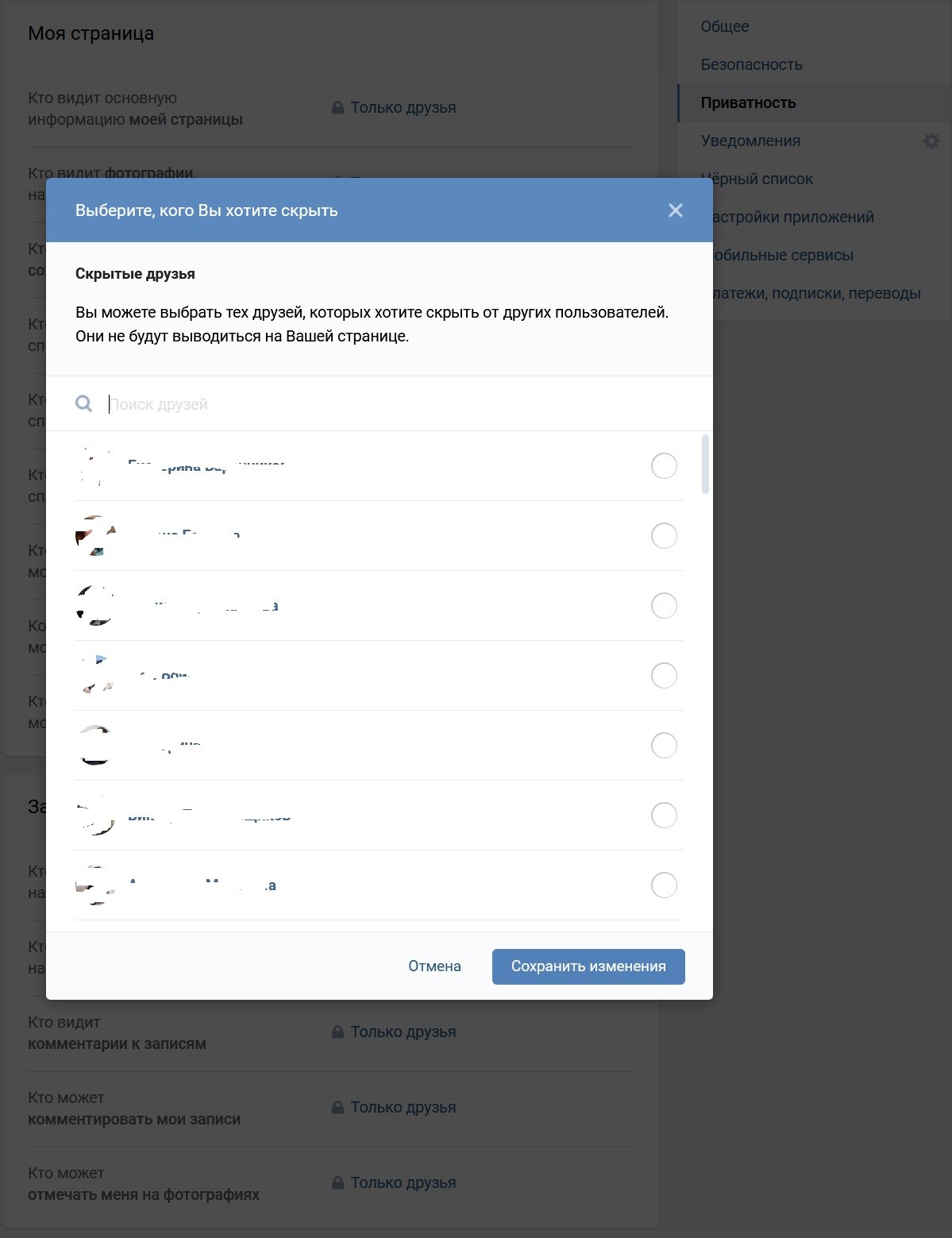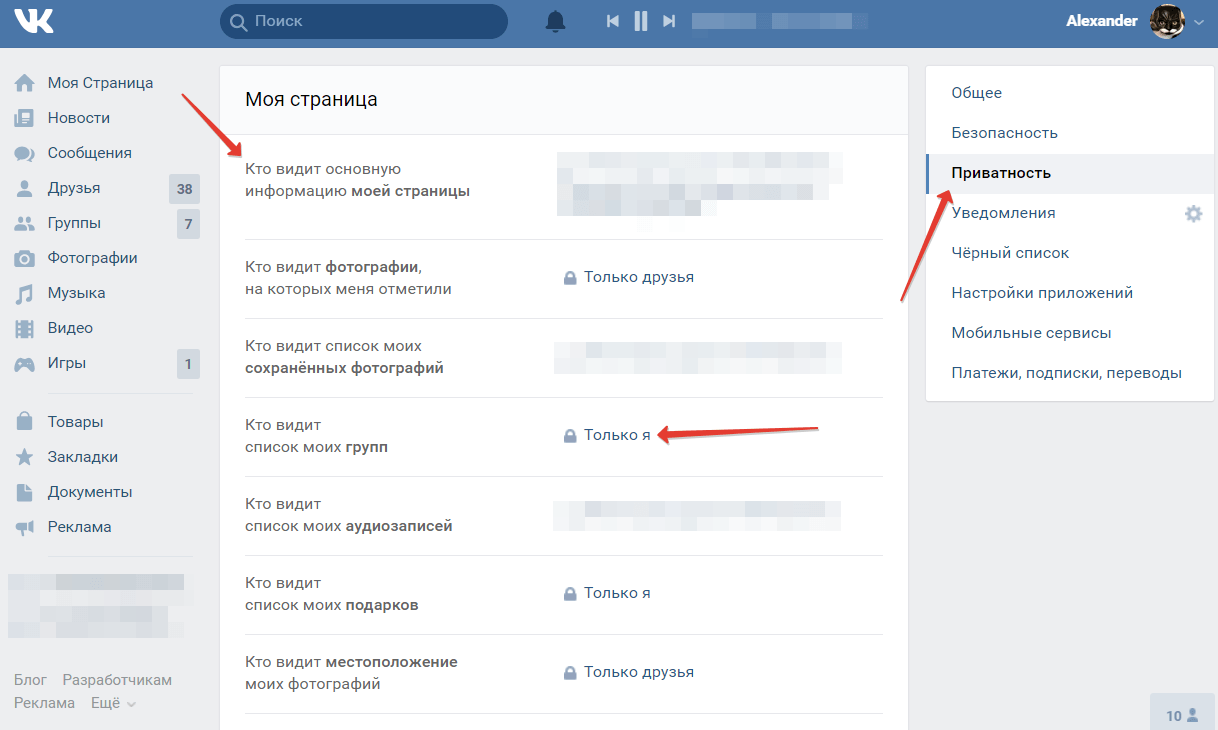Как скрыть страницу ВК: полностью или от всех, кроме друзей, на ПК и телефоне
Настройки социальной сети ВКонтакте позволяют изменять уровень вашей приватности. На их максимальном уровне ваша страница ранее могла быть скрыта вообще ото всех. Но из-за снижения показателя активности аудитории, администрация решила ослабить возможности пользователей по настройке приватности.
Как закрыть страницу в ВК от посторонних
Настройки конфиденциальности в социальных сетях — это очень важный инструмент, использовать который должен уметь каждый. И особенно принципиален он для пользователей, хранящих большие объёмы контента в рамках собственной учётной записи. Если вы будете знать, как в ВК закрыть профиль от посторонних, то сможете избежать потенциально неприятных последствий чрезмерной открытости личной информации.
Старожилы ВКонтакте могут вспомнить о том, что почти десять лет назад, возможность закрыть свой профиль вводилась администрацией. Правда со временем от неё отказались. Но на фоне скандалов с нелегальной информацией и арестом людей за их учётные записи в социальных сетях, инструменты для настройки приватности решили вернуть.
Но на фоне скандалов с нелегальной информацией и арестом людей за их учётные записи в социальных сетях, инструменты для настройки приватности решили вернуть.
Как в контакте закрыть профиль от посторонних
Разберём для начала два варианта настройки общей конфиденциальности вашей страницы. Переключать их можно в строке “Тип профиля”, который поддерживает следующие варианты:
- Открытый — вся информация, размещённая на вашей страничке, доступна для ознакомления любому пользователю в Глобальной сети.
- Закрытый — ограничивать доступ к странице только кругом лиц, добавленных вами в друзья. Все остальные смогут увидеть основную фотографию и сообщение о том, что вы ограничили доступ к своей страничке.
Как скрыть страницу ВК от всех кроме друзей
Настройки приватности включают множество разнообразных опций. В них можно найти ответ на вопрос: как закрыть страницу ВК и не только. Нужно лишь поставить в строке “Тип профиля” опцию “Закрытый”. Это позволяет скрыть личную информацию от всех, за исключением ваших друзей. Посторонние пользователи увидят очень немногое:
Посторонние пользователи увидят очень немногое:
- имя и фамилию;
- главное фото, которое не смогут увеличить;
- общих друзей, если таковые имеются;
- количество ваших друзей и записей;
- также они смогут увидеть статус, возраст, город и место работы (в том случае, если они заполнены).
Обратите внимание, что изменение типа профиля на “Закрытый” приводит к повышению уровня приватности и остальных настроек. Вся ваша личная информация станет доступна только друзьям. Если ограничения были более строгими (пункты “Только я” или “Никто”), то они остаются без изменений.
Как скрыть страницу ВК в поиске
В разделе функций, отвечающих за “Приватность”, пользователь может проводить гибкую настройку доступности своего профиля. Вы в состоянии ограничивать доступ к своей стене, личным сообщениям, открывать или закрывать возможность комментирования и приглашения вас в группы.
Как закрыть страницу в ВК — глубокая настройка
Инструментов для ограничения доступа в ВКонтакте предостаточно. Вам нужно только лишь научиться ими пользоваться. Скрывать можно практически любую, отдельно взятую, часть странички, а не сразу всю целиком. Что-то вы закрываете полностью, с возможностью только личного доступа, часть открываете для друзей, а всё, что осталось — для всех, кому это интересно.
Вам нужно только лишь научиться ими пользоваться. Скрывать можно практически любую, отдельно взятую, часть странички, а не сразу всю целиком. Что-то вы закрываете полностью, с возможностью только личного доступа, часть открываете для друзей, а всё, что осталось — для всех, кому это интересно.
В настройках приватности вам доступны 33 различных настройки. С их помощью вы сможете максимально персонализировать отображаемую на вашей странице информацию.
Как закрыть профиль в контакте — Моя страница
Этот пункт включает семь основных настроек отображения элементов вашей странички. Сюда входит:
- Информация, указанная вами при заполнении профиля.
- Фотографии;.
- Аудиозаписи.
- Список групп.
- Друзья.
- Подарки.
Как закрыть страницу ВК — Записи на странице
Фактически, это доступ к комментированию вашей страницы. Вы можете ограничить круг пользователей, которые смогут оставлять вам публичные сообщения. Инструментов здесь поменьше — всего 4 настройки:
Инструментов здесь поменьше — всего 4 настройки:
- Видимость чужих записей.
- Возможность оставить свою запись.
- Видимость комментариев к записям.
- Возможность написания комментариев.
Всё просто и максимально предметно.
Как закрыть аккаунт в ВК — Фотографии
Одна из наиболее принципиальных настроек видимости. Многие пользователи интересуются возможность закрыть собственный профиль именно из-за того, что не хотят показывать всем подряд свои фотографии. Здесь также 4 различных инструмента:
- Возможность отмечать вас на фотографиях.
- Видимость фотографий, на которых вас отметили.
- Кто видит параметры гео фотографий с вами.
- Отметки на фото — этот пункт включает 5 переключателей. Они касаются ограничений к доступу и функционалу социальной сети, связанных с возможностью отмечать людей на изображениях.
Как закрыть профиль в ВК — Связь со мной
Самый объёмный раздел настроек приватности. Он включает 8 различных инструментов. Все они касаются возможностей для общения с вами:
Он включает 8 различных инструментов. Все они касаются возможностей для общения с вами:
- Возможность написания личных сообщений.
- Доступ к звонкам.
- Взаимодействия внутри приложений — рассылка уведомлений.
- Приглашения в сообщества.
- Приглашения в приложения.
- Настройка уведомлений о предложениях дружбы.
- Доступ к приглашениям в беседы.
- Возможности при импорте контактов.
Этот пункт, по большей части, позволяет регламентировать возможности ваших друзей. Потому что большинство из представленных здесь функций попросту недоступны пользователям, не подписанным на вас.
Как закрыть профиль ВКонтакте — Истории
Недавно появившийся и уже ставший наиболее популярным инструмент — истории. Он позволяет размещать фото или короткие видеоролики, отображающиеся в самом верху новостной ленты. Разумеется, доступ к нему также можно ограничивать:
- Видимость ваших историй.
- Возможность оставлять ответы на ваши истории.

- Кому открыт доступ к отправке мнений о ваших историях.
- Видимость поздравлений в историях.
Показывать свои истории вы можете только ограниченному кругу людей. Далеко не все пользователи желают набирать максимальные охваты любыми способами.
Как закрыть профиль в контакте — Прочее
В этот раздел попали настройки, которые больше ни с чем не удалось объединить. К слову, именно здесь находятся инструменты, позволяющие наиболее кардинальным образом ограничивать доступ к вашей учётной записи:
- Видимость вашей страницы в Глобальной сети.
- Настройки видимости вашей новостной ленты.
- Тип профиля — позволяет поставить “открытый” или “закрытый”.
- Доступность вашего номера телефона для компаний.
- Видимость ваших шагов в приложении “Шаги ВКонтакте”.
- Доступ к вашей активности в играх.
Умело обращаясь с этими настройками, вы сможете избежать нежелательного внимания со стороны. Правда социальные сети были созданы именно ради общения, так что излишняя закрытость профиля может привести к тому, что вам вообще никто не будет писать. Поэтому будьте осторожны. Если вам интересно, как закрыть профиль в ВК через телефон, то разницы в настройках при доступе с настольного компьютера или мобильного устройства в общем-то нет.
Поэтому будьте осторожны. Если вам интересно, как закрыть профиль в ВК через телефон, то разницы в настройках при доступе с настольного компьютера или мобильного устройства в общем-то нет.
Например, нажав на пункт настроек “Кто видит основную информацию моей страницы”, вы можете выбрать из выпадающего списка следующее:
- Все пользователи.
- Только друзья.
- Друзья и друзья друзей.
- Только я.
- Все кроме.
- Некоторые друзья.
Всего в данном разделе можно найти 9 различных пунктов. Так что настроить доступ можно максимально точно.
В каждом из них можно нажать на текущее состояние и поменять на любое другое из выпадающего списка. Внимательно относитесь к настройкам приватности. Запрещая доступ всем без разбора, вы можете оказаться в таком положении, когда до вас не смогут вовремя донести какую-то срочную информацию.
Как скрыть профиль в ВК на телефоне
В целом нет никакой разницы, настраиваете ли вы параметры приватности с настольного компьютера или мобильного устройства. Все опции, в полной мере отвечающие на вопрос: как скрыть страницу ВК на Айфоне или Андроиде, уже были описаны выше. Но помимо профиля, вы можете закрывать настройками приватности и другие разделы своей страницы. Это могут быть альбомы с фотографиями, видео и аудиозаписи, или даже ваши друзья.
Все опции, в полной мере отвечающие на вопрос: как скрыть страницу ВК на Айфоне или Андроиде, уже были описаны выше. Но помимо профиля, вы можете закрывать настройками приватности и другие разделы своей страницы. Это могут быть альбомы с фотографиями, видео и аудиозаписи, или даже ваши друзья.
Как скрыть друзей в ВК
Есть один простой вариант скрыть все контакты, находящиеся у вас в друзьях. Сделать это можно, переведя свой профиль в статус “Закрытый”. Разумеется, это приведёт к тому, что вы будете скрыты практически от всех внешних посещений.
Если вы не готовы к настолько кардинальным действиям, или хотите скрыть только нескольких людей, находящихся у вас в друзьях, есть другой способ. Не закрывая своего профиля, вы сможете спрятать до тридцати подписчиков.
Для того, чтобы воспользоваться данной функцией, вам необходимо перейти в раздел настроек “Кого видно в списке моих друзей и подписок”. Нажав справа от него, вы сможете попасть в список, где вам предложат выбрать людей, которых нужно скрыть.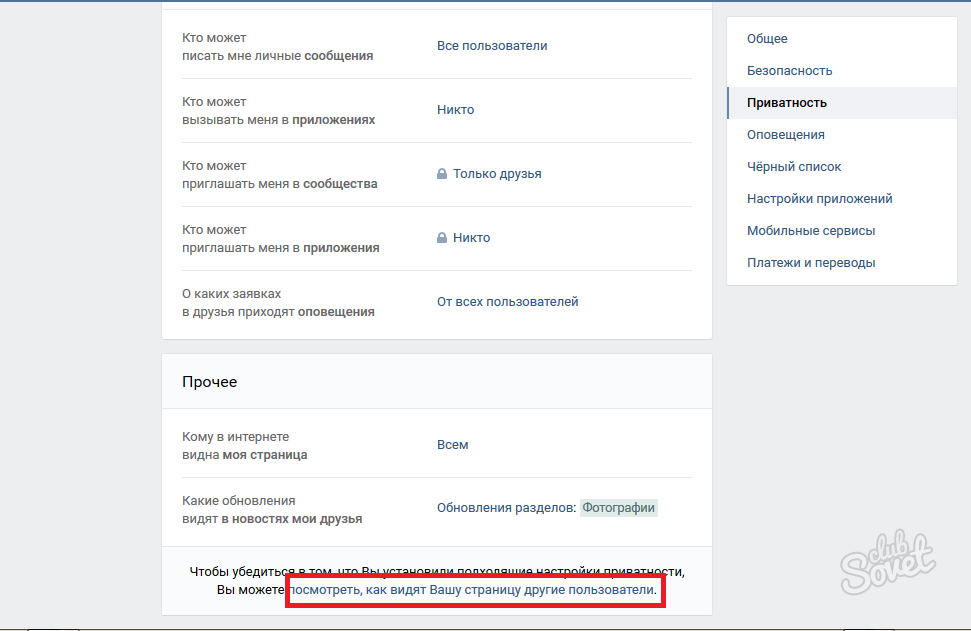 Не забудьте сохранить все проделанные изменения.
Не забудьте сохранить все проделанные изменения.
Как скрыть фотографии
Если вы решили скрыть ряд фотографий от глаз окружающих, то достаточно зайти в настройки альбома, в котором они хранятся. Здесь вы сможете выбрать параметры доступа. В графе “Кто может просматривать/комментировать этот альбом” нужно поставить “Только я”, и вы скроете от всех его содержимое.
Стоит отдельно сказать, что альбомы “Фотографии с моей страницы” и “Фотографии на стене” вы не сможете сделать полностью скрытыми. Зато вы сможете спрятать изображения из альбома “Фотографии со мной”. Здесь вы вполне в состоянии изменить настройку в графе “Кто может просматривать/комментировать этот альбом” на “Только я”.
Скрыть всю персональную информацию
Социальная сеть ВКонтакте отказалась от функции полного сокрытия всей имеющейся на странице пользователи информации. Это обусловлено тем, что во времена доступности данной настройки, социальная активность пользователей заметно снизилась. Поэтому администрацией было принято решение, оставлять в общем доступе часть персональных данных. Даже с закрытым профилем вы не сможете скрыть следующее:
Поэтому администрацией было принято решение, оставлять в общем доступе часть персональных данных. Даже с закрытым профилем вы не сможете скрыть следующее:
- Имя и фамилию
- Основную фотографию (аватар). Но её нельзя будет открыть в полноразмерном варианте.
- Общие друзья (за исключением тех, кто находится в списке 30 выборочно скрытых).
- Количество друзей и записей на вашей стене.
- Статус, возраст, город и место работы.
Если вы хотите полностью исчезнуть из социальной сети, придётся закрыть аккаунт и создать новый — по которому вас нельзя будет найти. Измените на своей новой странице абсолютно все — имя, город проживания, интересы и друзей.
Как скрытно посещать ВКонтакте
Если хотите зайти в социальную сеть так, чтобы об этом никто не узнал, вы всегда можете запустить страницу из файлов cookies. Правда там содержится только та информация, которая сохранилась во время одного из ваших предыдущих посещений.
Также можно воспользоваться сервисами вроде vhod. ru. Через них можно увидеть новые сообщения, лайки и комментарии. Правда прочитать вы их не сможете.
ru. Через них можно увидеть новые сообщения, лайки и комментарии. Правда прочитать вы их не сможете.
Заключение
Теперь вы знаете, как сделать страницу в ВК закрытой, а также настроить видимость отдельных её элементов. На самом деле в большинстве случаев нет необходимости в тотальной закрытости. Достаточно просто ограничить доступ отдельным людям или скрыть тот или иной элемент основной информации. Знание о том, как сделать закрытый аккаунт в ВК больше подходит для рабочих учётных записей, доступ к которым должен быть только у коллег и партнёров.
Как сделать страницу в вк приватной. Как скрыть страницу вконтакте от всех
В последнее время указанный в заголовке этой статьи вопрос пользователи задают все чаще. Непонятно одно — что именно имеется ввиду под выражением «скрыть свою страницу в ВК»? Впрочем, рассмотрим все возможные варианты.
В первом случае вы можете скрыть часть информации, которая доступна на вашей странице, от других пользователей.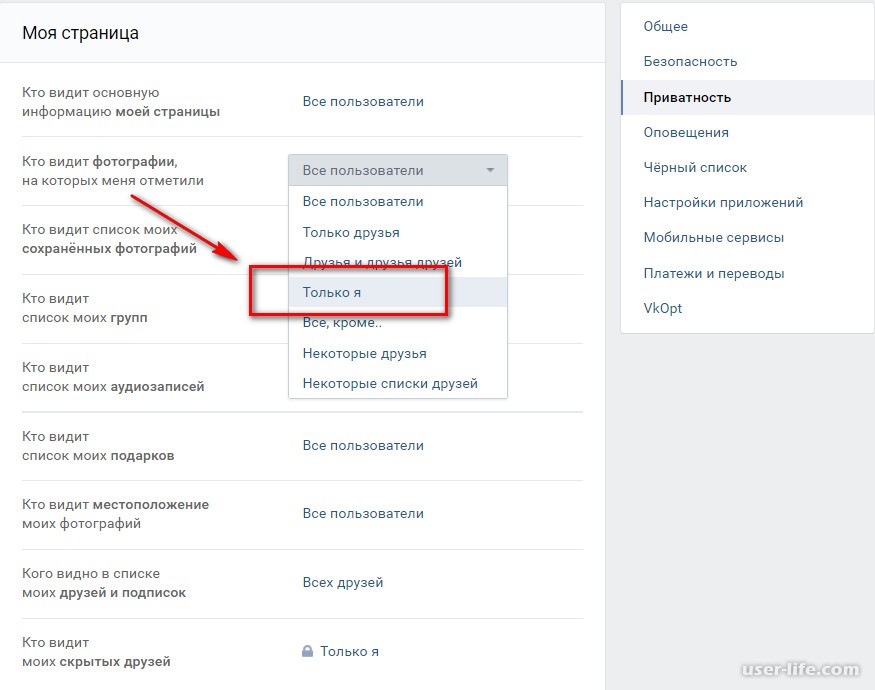 Для этого нужно воспользоваться настройками приватности.
Для этого нужно воспользоваться настройками приватности.
Зайдите на свою страницу и в меню выберите пункт «Мои настройки».
Выберите вкладку «Приватность». Здесь по возможности выставите параметр «Только я» или «Никто». В этом случае вы можете максимально закрыть свою страничку от других пользователей. Или выберите «Только друзья», что бы основная информация была им доступна.
Обратите свое внимание на подраздел «Прочее». Здесь вы можете сделать так, что бы ваша страница не была доступна пользователям, не зарегистрированным в ВК. Для этого в пункте «Кому в интернете видна моя страница» выберите «Только пользователям ВКонтакте».
Запомните, что полностью скрыть свою страницу от других пользователей ВК не получится — они все равно могут зайти на вашу страничку, хотя большая часть информации им будет не видна. Тем не менее, есть один способ, которые не позволит пользователю даже просматривать вашу страничку — это его блокировка.
Зайдите на страницу к пользователю и опустите ее вниз, пока не увидите меню из трех пунктов (обычно это меню находится под аудио- или видеозаписями). Нажмите «Заблокировать username».
Нажмите «Заблокировать username».
В этом случае пользователь попадет в и никак не сможет с вами пообщаться. Вот что он увидит, попытавшись зайти на вашу страницу:
Разумеется, блокировать пользователя есть смысл только в том случае, если вы решили закончить с ним любое общение.
Социальные сети за последние несколько лет пленили пользователей Глобальной Сети из всех стран мира, и Рунет в этом отношении не стал исключением. Действительно, «убийцы» рабочего времени офисных сотрудников и объекты времяпровождения молодых или не очень домохозяек вызвали в умах пользователей настоящую истерию — многие готовы тратить на соцсети большую часть своего времени. По статистике, каждый третий человек, регулярно выходящий в Интернет, зарегистрирован в одной или нескольких социальных сетях, самой популярной из которых на сегодняшний день является ресурс «Вконтакте». Хорошо это или плохо? Не будем рассуждать об этом, каждый волен решать сам, заниматься ли ему посадкой виртуальных грядок или посвятить своё время чему-то более полезному. Попробуем выяснить, как от глаз посторонних, ведь порой некоторые данные, беспечно выкладываемые в эту становятся доступны тем пользователям, которым они совсем не предназначались.
Попробуем выяснить, как от глаз посторонних, ведь порой некоторые данные, беспечно выкладываемые в эту становятся доступны тем пользователям, которым они совсем не предназначались.
Вопрос как закрыть страницу в контакте, чаще всего встаёт перед теми пользователями, аккаунты которых подверглись атаке спамеров, либо те, которые увидели свои фото и видео, подвергшиеся чаще всего обработке на других ресурсах, в большинстве случаев относимых к категории ххх. Также полностью закрыть могут возжелать те пользователи, которые не желают отказываться от возможностей общения, предоставляемых социальной сетью, но хотят, чтобы их были доступны к просмотру ограниченным кругом лиц, к примеру, друзьями и близкими родственниками.
На самом деле, решение вопроса, как закрыть страницу в контакте достаточно сложное, но всё же в соцсети есть несколько полезных инструментов, которыми большинство пользователей просто пренебрегает, либо не знает и не умеет ими пользоваться. Стоит отметить, что способов скрыть свою страницу в контакте достаточно много, и почти каждый из них даёт определённый эффект, но только для тех страниц, которые не подвержены целенаправленной атаке знающими людьми. То есть нужно понимать, что, даже зная как закрыть страницу в контакте, нельзя быть уверенным на 100%, что личная информация не станет достоянием тех лиц, которые эту информацию возжелали получить по той или иной причине.
То есть нужно понимать, что, даже зная как закрыть страницу в контакте, нельзя быть уверенным на 100%, что личная информация не станет достоянием тех лиц, которые эту информацию возжелали получить по той или иной причине.
Убрать свою страничку от глаз посторонних, либо уберечь от любопытства других пользователей собственные фото, можно применив некоторые из стандартных средств. Первое, что можно сделать — это поэкспериментировать с настройками профиля, сделав его закрытым или приватным. Стоит отметить, что данное действие, хотя и создаёт определённый барьер для слишком любопытных, но не является действенным методом борьбы с сколь-либо знающими людьми. Дело в том, что способов и методов обхождения закрытого профиля и получения доступа к информации придумано великое множество. И все эти способы выложены в Сеть, то есть ими может воспользоваться любой школьник.
Второй способ скрываться вконтакте — это использование различных скриптов и приложений, также выложенный на просторах Интернета в большом количестве. Для тех, кто решил воспользоваться подобными решениями, также приготовлен не слишком приятный сюрприз — в большинстве случаев такие приложения либо не работают вовсе, либо работают с ошибками, а поэтому малоэффективны. Кроме того, не следует забывать, что под громким именем «Программа, чтобы делать Вконтакте, всё что заблагорассудиться», которая так притягивает неопытных пользователей себя скачать и установить, может нести в себе настоящую угрозу для личных данных пользователя, будучи обычным компьютерным вирусом.
Для тех, кто решил воспользоваться подобными решениями, также приготовлен не слишком приятный сюрприз — в большинстве случаев такие приложения либо не работают вовсе, либо работают с ошибками, а поэтому малоэффективны. Кроме того, не следует забывать, что под громким именем «Программа, чтобы делать Вконтакте, всё что заблагорассудиться», которая так притягивает неопытных пользователей себя скачать и установить, может нести в себе настоящую угрозу для личных данных пользователя, будучи обычным компьютерным вирусом.
Можно долго искать способ и метод, но 100% работающего решения от любопытных глаз и злоумышленников никто, к сожалению не найдёт. Хотя… есть один ответ на вопрос, как закрыть страницу в контакте — просто не создавать её!
Многие сейчас задают вопрос о том, как закрыть страницу в «Контакте»? Хочу вас разочаровать — никак. Разработчики этой социальной сети с февраля одиннадцатого года открыли для всех зарегистрированных пользователей доступ к статусам и страницам всех участников системы. Скрыть свою страницу в «Контакте» теперь невозможно. Об этом официально заявил веб-разработчик данного портала Бабич Василий.
Скрыть свою страницу в «Контакте» теперь невозможно. Об этом официально заявил веб-разработчик данного портала Бабич Василий.
Каждый пользователь, имеющий аккаунт в этой социальной сети, теперь спокойно может просмотреть личную информацию остальных участников. К ней относятся фотографии, статусы, видеозаписи, аудиокомпозиции, записи на стенах, заметки, подарки, а также весь список друзей. Это касается всех данных, которые пользователи сделали общедоступными во время регистрации, при этом ограничив возможность перехода на свою страницу в целом. Эти нововведения лишили возможности владельцев анкет полностью закрыть страницу в «Контакте».
Эту информацию также полностью подтвердил начальник отдела пресс-службы социальной сети Цыплухин Владислав представителям РИА Новостей. На вопрос о том, как закрыть страницу в «Контакте», он заявил, что это действительно невозможно, и такое нововведение имеет место быть. И это не ошибка системы. Решение было принято осознанно руководством портала.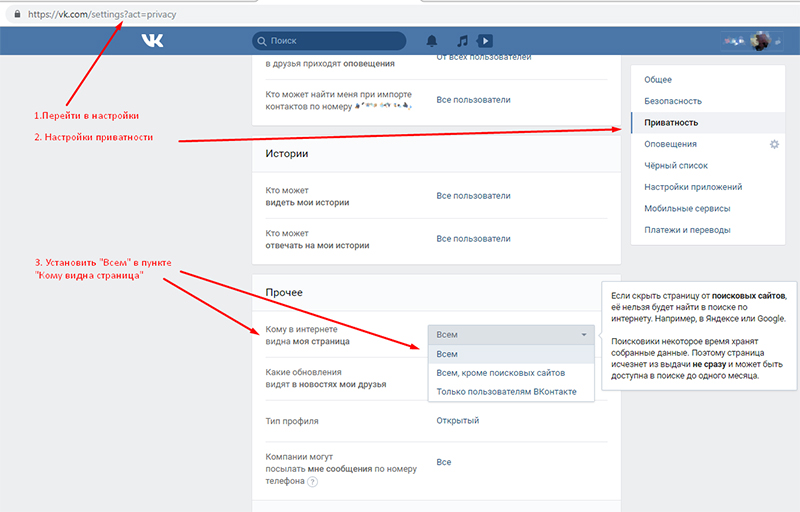 Больше никаких комментариев он не дал.
Больше никаких комментариев он не дал.
Что касается основателя ресурса «ВКонтакте», то Павел Дуров предупредил всех пользователей за неделю до этого в своем блоге. Он сообщил о грядущих переменах в настройках приватности. По его словам, такое решение способно сделать социальную сеть гораздо понятней и последовательней. И для того чтобы пользователь не искал, как закрыть страницу в «Контакте», а общался с друзьми.
Также отменена открытая регистрация новых участников. Теперь зарегистрироваться можно только на основании приглашения ограниченного круга участников «ВКонтакте». Так что всем, кто спрашивает о том, как закрыть страницу в «Контакте», я отвечаю — это невозможно.
Сегодня социальные сети – это не роскошь, а мощный инструмент для общения и работы. Подавляющее большинство пользователей имеет свою персональную страничку, и многие отдают предпочтение ресурсу ВКонтакте. Секрет его успеха и популярности в том, что здесь можно быть участником различных сообществ, что позволяет узнавать что-то новенькое для себя; быть доступным для родных, близких, коллег по работе, а, возможно, и партнеров по бизнесу и т.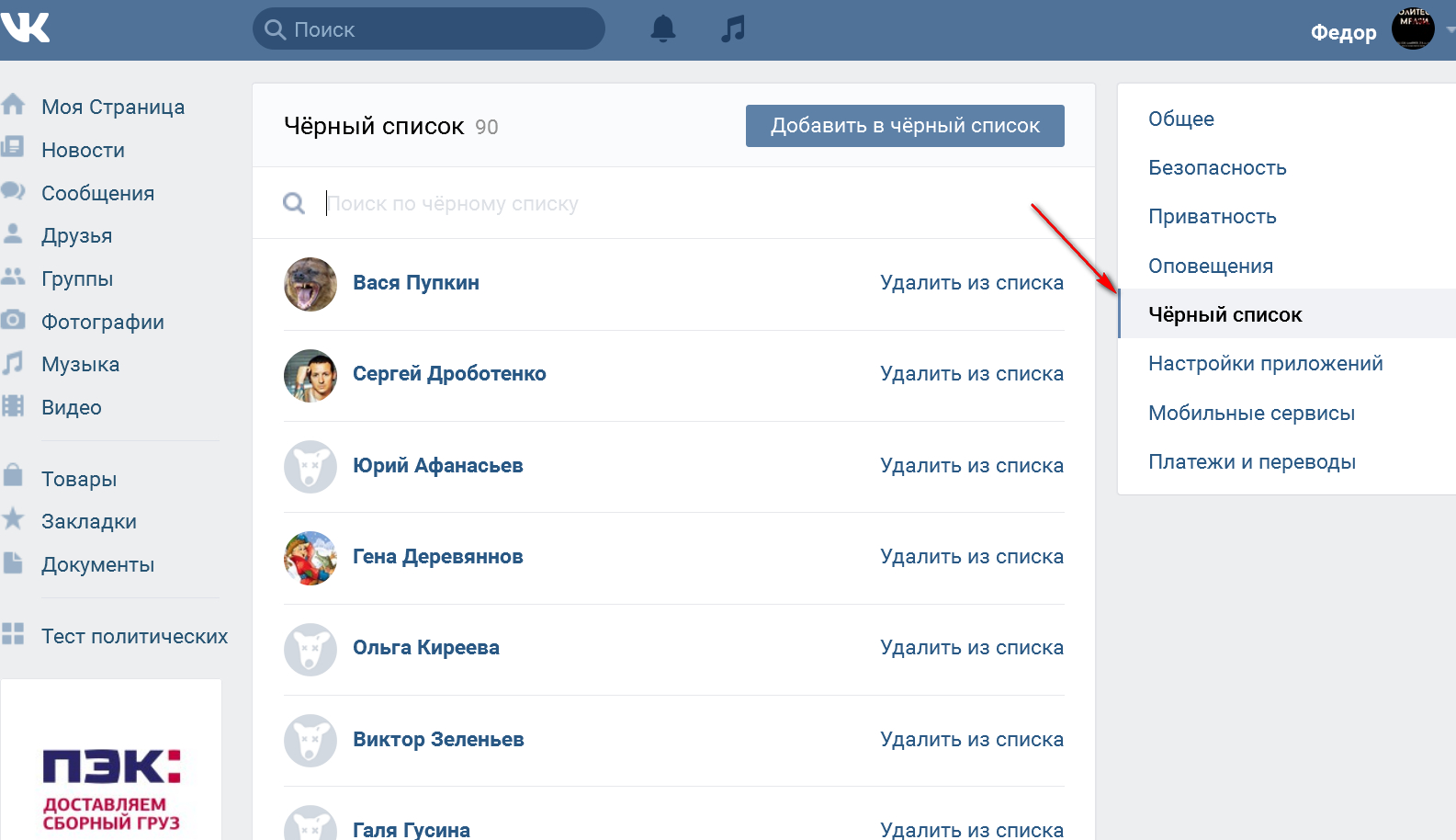 д.
д.
Тем не менее, бывают такие случаи, когда пользователю хочется скрыть свою страницу от посторонних глаз. Причин для этого может быть много, у каждого они свои, а потому очень важно знать, как скрыть страницу ВКонтакте от всех и, разумеется, уметь это делать. Ну, а если вы не знаете – не беда, я вас научу!
Как скрыть свою страницу в ВК
На самом деле, ничего сложного в этом нет, и любой пользователь, даже если он новичок, легко разберется с данным вопросом. Достаточно выполнить следующие действия:
- Откройте раздел «Мои настройки», там перейдите во вкладку «Приватность».
- Обратите внимание на первый блок к информацией, который называется «Моя страница». Здесь вам необходимо указать, кому из пользователей будет видна информация вашего профиля. При желании можно указать во всех пунктах (или в некоторых) «Только я», и тогда вы скроете свой профиль от любых посторонних глаз.
- Кстати, здесь же можно отключить функцию «Стена», и никто из юзеров не будет видеть содержание вашей стенки.
 Для этого в блоке «Записи на странице» выберите пункт «Только я». Либо же откройте доступ конкретным пользователям, указав их здесь же, в настройках.
Для этого в блоке «Записи на странице» выберите пункт «Только я». Либо же откройте доступ конкретным пользователям, указав их здесь же, в настройках.
Таким образом, варьируя настройки в ту или иную сторону, вы сможете делать свою страницу скрытой ото всех пользователей в ВК либо от некоторых, что, согласитесь, очень удобно.
Как скрыть своих друзей
Еще один небольшой секрет использования ВК, который подойдет для тех, кто не хочет «светить» своими знакомствами – это возможность . Для этого снова воспользуйтесь разделом «Приватность» в настройках на своей странице. Опять-таки, вам нужен первый блок – «Моя страница». Там, на предпоследней позиции есть строчка «Кого видно в списке моих друзей и подписок». Откроется новое окно, в котором вы можете выбрать людей, скрытых ото всех, то есть, видеть их будете только вы. К сожалению, сделать скрытыми всех у вас не получится: в ВКонтакте на этот счет действует ограничение – не более 30 человек.
Виртуальная жизнь в социальных сетях практически не оставляет нам шанса на хоть какое-то уединение.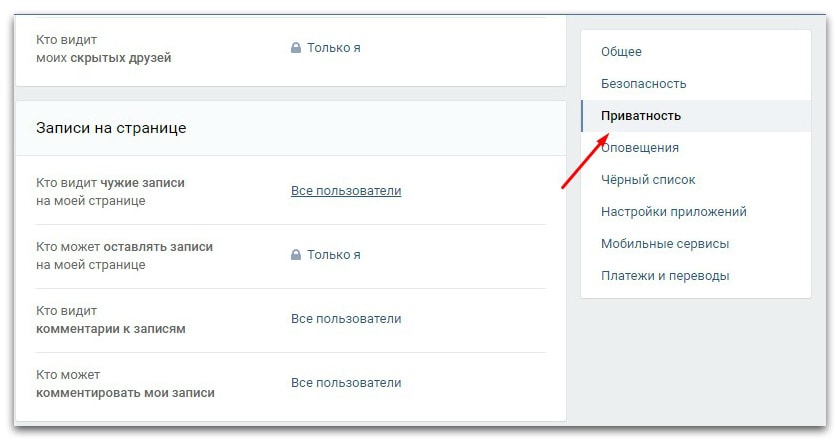 Все твои переживания отражаются в статусах, последние события – в фотографиях и встречах, а лучшие друзья – в списках друзей интернетных. А ведь иногда так хочется одиночества. Хотя бы на странице любимого сайта. Поэтому сегодня я расскажу вам о том, как в контакте скрыть страницу от посторонних глаз.
Все твои переживания отражаются в статусах, последние события – в фотографиях и встречах, а лучшие друзья – в списках друзей интернетных. А ведь иногда так хочется одиночества. Хотя бы на странице любимого сайта. Поэтому сегодня я расскажу вам о том, как в контакте скрыть страницу от посторонних глаз.
Как скрыть личную страницу вконтакте
Разработчики сайта «Вконтакте» позволили своим пользователям скрывать от посторонних глаз список сообществ, фотографии, видео- и аудиозаписи, список друзей и подарков, стену и даже всю страницу целиком. Достаточно только выбрать правильные настройки приватности и включить их.
Сделать это достаточно просто. Для начала найдите в левом столбике раздел «Мои настройки» и откройте его. Затем выберите вкладку «Приватность». Если хотите полностью скрыть страницу от посторонних глаз, то в каждом из пунктов вкладки выбирайте ответы «Только я» и «Никто». Если хотите скрыть не всю страницу или не от всех друзей – внимательно прочитайте каждый из предложенных вариантов и выберите наиболее подходящие для вас параметры. Просмотреть получившиеся изменения можно кликнув на ссылку в самом низу страницы. И не забудьте сохранить все изменения, нажав на кнопку «Сохранить».
Просмотреть получившиеся изменения можно кликнув на ссылку в самом низу страницы. И не забудьте сохранить все изменения, нажав на кнопку «Сохранить».
Включать дополнительные настройки приватности следует с осторожностью. Вдруг случится так, что хороший друг или очень давний знакомый найдет вас на сайте, но не сможет даже сообщение написать, не то что заявку в друзья отправить. Поэтому хорошенько подумайте перед тем, как изменять что-либо в настройках. В конце-концов, социальная сеть придумана именно для общения, так что может быть не следует полностью ограждать себя и свою страницу от всех пользователей сайта.
Приятного вам общения на просторах «всемирной паутины»!
Закрыть страницу вконтакте от всех кроме друзей. Как сделать закрытый профиль в вконтакте
Мне было неприятно, когда любой желающий мог видеть данные моего профиля. До вчерашнего дня у меня были настроены различные ограничения, по возможности защищаюшие от чужих глаз хотя бы мою семью.
И вчера, 31 августа 2018 генеральный директор объявил, что ВКонтакте возвращаются настройки приватности.
Я мимо не прошла и воспользовалась. Я нп занимаюсь противозаконной деятельностью. Но в свете последних событий, когда судят за лайки и посты, знаете ли, становится очень жутко.
Закрыть свой профиль можно и в полной, и в мобильной версиях.
Например, на смартфоне. Заходите в меню
Выбираете приватность.
Листаете вниз и закрываете профиль. Заодно проверите, какие приватные настройки у вас включены.
Доступным останется только указанные вами имя, город.
Мечтала о таком обновлении с самого момента создания своей страницы, потому что многие лезут по поводу и без в мое личное пространство. Приходилось ограничивать просмотры стены, моих групп и всего прочего. Теперь можно без заморочек вообще профиль закрыть от сторонних глаз, что я собственно и сделала. Теперь все что есть в профиле доступно лишь добавленным друзьям, и никому больше. Сделать это можно в полной версии сайта, просто перейдя в «Настройки» в верхнем углу сайта. Затем перейдите в раздел «Приватность» и в нижней части страницы можно будет выбрать тип профиля: закрытый.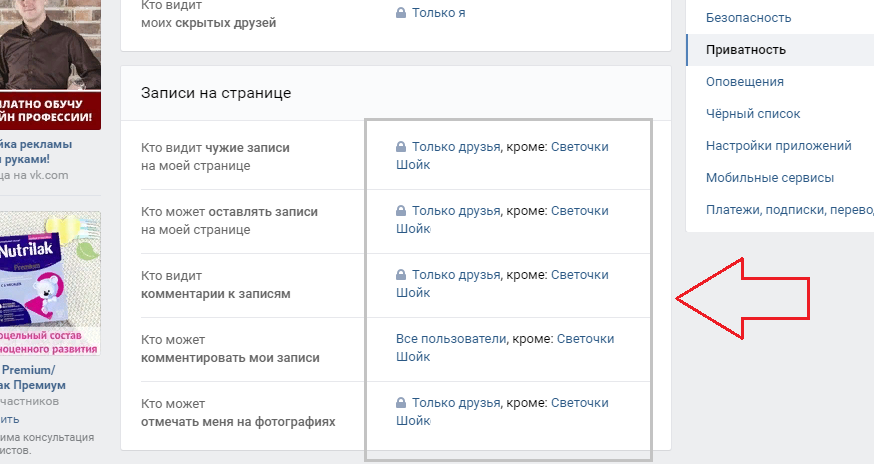
Готово, теперь сохраните настройки и наслаждайтесь своей таинственностью.
Как ВКонтакте сделать закрытый профиль после обновления в августе 2018?
Интересный вопрос так же как и новости. Если раньше можно было закрывать профили путем кто видит осн. часть моей страницы и в настройках оставляли только друзья, то потом это убрали и все профили стали открытыми, кроме для тех кто в черном списке. Не так давно пользователям ВКонтакт опять дал такую возможность закрывать свои профили. Давно пора! Сделать это не сложно. Сначала вам надо будет зайти в настройки — жмите около мини аватарки стрелочку. Далее приватность.
Скролим почти до самого низа и выбираем «Тип профиля» на «Закрытый».
Все, теперь ваша основная информация скрыта даже для подписчиков. Доступна только для друзей.
Чтобы включить закрытый профиль в веб-версии «ВКонтакте», нужно зайти в настройки приватности, промотать до конца страницы и переключить пункт «Тип профиля» на закрытый.
В таком режиме информацию со страницы видят только друзья пользователя; остальным доступны только его имя, дата рождения, аватарка, место работы и город. Счетчики количества друзей и записей на странице неактивны — кликнуть по ним нельзя.
Счетчики количества друзей и записей на странице неактивны — кликнуть по ним нельзя.
При желании профиль можно вернуть в «открытый» режим — после этого восстановятся старые настройки приватности.
Таким образом администрация сайта «ВКонтакте» отреагировала на волну уголовных дел, которые заводили за посты и лайки в ВК. Теперь ВК позволили закрывать свои профили от людей, которые ищут «экстремизм».
Заходите на своей странице в НАСТРОЙКИ
Находите пункт ПРИВАТНОСТЬ
И появилась в данном меню новый вид настроек — ПИТ ПРОФИЛЯ.
Открытый — вы настраиваете приватность в ручную (скроете только некоторые части вашей страницы)
Закрытый — доступная информация будет минимальна:год рождения, контактный город,место работы или учебы, аватарка и время активности.
Данная услуга является полностью бесплатной.
Тип профиля можно менять по своему усмотрению.
В информационный век все больше людей предпочитают общаться между собой посредством клавиатуры и мышки. Специально для такого специфического вида общения были созданы социальные сети, благодаря которым общение в интернете стало обыденной реальностью.
Специально для такого специфического вида общения были созданы социальные сети, благодаря которым общение в интернете стало обыденной реальностью.
Социальные сети ориентировочно можно разделить на сайты знакомств, блог-сети, профессиональные и online-сервисы для поиска знакомых и общения с ними.
Принципиальных отличий между этими двумя социальными сетями нет. В обеих пользователь может искать своих знакомых из различных кругов общения, добавлять друзей, выкладывать свои фотографии и комментировать чужие, писать статусы и комментарии, смотреть видео и слушать музыку онлайн.
Одно из наиболее существенных отличий, создающих некоторые неудобства, заключается в том, что в «Одноклассниках» любые пользователи могут зайти на страничку и увидеть всю интересующую их информацию: фотографии, видео, друзей и другие личные данные. Многих пользователей положение дел не устраивает, и специально для них в «Одноклассниках» существует возможность закрыть свой профиль.
Профиль в социальной сети – это тот минимум информации, которую вы оставляете о себе при регистрации на сервисе с целью упрощения возможности вас найти.
В этом случае, для просмотра личных данных необходимо отправить заявку интересующему вас человеку и дождаться добавления в друзья.
Закрытие профиля в социальной сети «Одноклассники»
Услуга закрытия профиля в социальной сети «Одноклассники» относится к числу платных. Расплатиться за нее можно внутрисетевой валютой – ОК’ами. Их можно приобрести с помощью SMS или банковской карты. Стоимость услуги «Закрытый профиль» составляет 20 ОК’ов.
Для активации услуги следует совершить несколько простых действий. Под своей фотографией профиля пользователь должен нажать кнопку «Еще», а в открывшемся окне выбрать команду «Изменить настройки». В следующем окне кликнуть по строке «Закрыть профиль» и подтвердить закрытие профиля.
Данная услуга действует до тех пор, пока пользователь вновь не откроет профиль. После этого услуга перестанет действовать и, если вдруг пользователь решит вновь закрыть профиль, ее придется оплачивать заново.
После этого услуга перестанет действовать и, если вдруг пользователь решит вновь закрыть профиль, ее придется оплачивать заново.
Статья описывает, как закрыть доступ к своей страничке во «Вконтакте».
Навигация
В социальной сети «Вконтакте
» существует множество удобств и возможностей. Одной из них является возможность ограничивать доступ к своей страничке, скрывать от посторонних глаз фотографии, запрещать другим пользователям оставлять сообщения на вашей стене или в привате. Обо всём об этом мы поговорим в нашем обзоре.
Для чего пользователи скрывают свою информацию во «Вконтакте»?
Скрывать информацию не обязательно полностью и абсолютно ото всех других пользователей, если, конечно, вы не храните сверх секретные данные. Есть возможность во «Вконтакте
» закрывать доступ к своей странице, например, от тех, кто не является вашем другом, оставаясь открытыми только для близких людей и знакомых.
Скрывать можно также только фотографии, а прочую информацию демонстрировать публике. Запрет на личные сообщения возможно также установить для чужих, свободно при этом переписываясь с друзьями. Если исходить из того, что Интернет – это «проходной двор» — то такие возможности во «Вконтакте
Запрет на личные сообщения возможно также установить для чужих, свободно при этом переписываясь с друзьями. Если исходить из того, что Интернет – это «проходной двор» — то такие возможности во «Вконтакте
» будут весьма полезными для всех пользователей.
Что можно скрыть на своей страничке во «Вконтакте»?
Итак, закрыть доступ к своей страничке во «Вконтакте
» можно, выбрав следующие категории:
- Всю информацию на странице
- Видео, аудио и фото
- Группы, на которые пользователь подписан
- Список друзей
- Подарки
- Возможность отправлять личные сообщения
- Возможность оставлять сообщения на стене, под видео и фото (комментарии)
- Приглашения в группы, сообщества
Как ограничить доступ к своей страничке во «Вконтакте»?
Теперь займёмся вопросом, как ограничивать доступ к своей страничке во «Вконтакте
»:
- Заходим на сайт «Вконтакте
», авторизуемся и проходим на свою страницу
Как ограничить доступ к своей странице в Контакте Как закрыть свою страницу в ВК от посторонних
- Далее нажимаем на свою иконку вверху справа и в выпадающем меню проходим в пункт «Настройки
».
- Оказавшись на новой странице, в правой колонке проходим в пункт «Приватность
»
Как ограничить доступ к своей странице в Контакте Как закрыть свою страницу в ВК от посторонних
- Теперь то мы оказываемся на странице, где можно заняться вопросами ограничения доступа к своей страничке по тем или иным параметрам: скрыть свою страницу, скрыть фото, скрыть список групп, скрыть подарки и так далее.
Как ограничить доступ к своей странице в Контакте Как закрыть свою страницу в ВК от посторонних
- Например, нам нужно скрыть основную информацию на нашей странице. Нажимаем напротив соответствующего пункта на выпадающее меню. Откроется окошко со списком: все пользователи, только друзья, некоторые друзья и т.д. Эти пункт означают, кто именно не сможет видеть вашу страницу. Просто выберите нужный пункт. Более дополнительных действий делать не придётся.
Как ограничить доступ к своей странице в Контакте Как закрыть свою страницу в ВК от посторонних
- Аналогично с фотографиями
Как ограничить доступ к своей странице в Контакте Как закрыть свою страницу в ВК от посторонних
- Так же дело обстоит с записями на вашей страничке
Как ограничить доступ к своей странице в Контакте Как закрыть свою страницу в ВК от посторонних
- Вы можете скрыть свою страницу с глаз незарегистрированных во «Вконтакте
» пользователей либо поступить по вашему усмотрению.
Как ограничить доступ к своей странице в Контакте Как закрыть свою страницу в ВК от посторонних
- Чтобы закрыть доступ для определённых пользователей, их нужно поместить в ваш чёрный список. На той же странице, где мы сейчас находились пройдите в правой колонке в пункт «Чёрный список
». Это чёрный список и есть, здесь находятся все пользователи, которых вы туда занесли.
Как ограничить доступ к своей странице в Контакте Как закрыть свою страницу в ВК от посторонних
- Чтобы занести пользователя в чёрный список, зайдите на его страницу, под аватором нажмите на значок трёх горизонтальных точек и в выпадающем списке нажмите на «Заблокировать…
».
Как ограничить доступ к своей странице в Контакте Как закрыть свою страницу в ВК от посторонних
- В этом случае и тогда, когда вы скрываете свою страницу от всех/некоторых пользователей, ваша страница будет выглядеть для этих пользователей таким образом.

Как ограничить доступ к своей странице в Контакте Как закрыть свою страницу в ВК от посторонних
Видео: Как закрыть страницу в вк от посторонних? Как сделать страницу в вк закрытой?
Многие сейчас задают вопрос о том, как закрыть страницу в «Контакте»? Хочу вас разочаровать — никак. Разработчики этой социальной сети с февраля одиннадцатого года открыли для всех зарегистрированных пользователей доступ к статусам и страницам всех участников системы. Скрыть свою страницу в «Контакте» теперь невозможно. Об этом официально заявил веб-разработчик данного портала Бабич Василий.
Каждый пользователь, имеющий аккаунт в этой социальной сети, теперь спокойно может просмотреть личную информацию остальных участников. К ней относятся фотографии, статусы, видеозаписи, аудиокомпозиции, записи на стенах, заметки, подарки, а также весь список друзей. Это касается всех данных, которые пользователи сделали общедоступными во время регистрации, при этом ограничив возможность перехода на свою страницу в целом. Эти нововведения лишили возможности владельцев анкет полностью закрыть страницу в «Контакте».
Эти нововведения лишили возможности владельцев анкет полностью закрыть страницу в «Контакте».
Эту информацию также полностью подтвердил начальник отдела пресс-службы социальной сети Цыплухин Владислав представителям РИА Новостей. На вопрос о том, как закрыть страницу в «Контакте», он заявил, что это действительно невозможно, и такое нововведение имеет место быть. И это не ошибка системы. Решение было принято осознанно руководством портала. Больше никаких комментариев он не дал.
Что касается основателя ресурса «ВКонтакте», то Павел Дуров предупредил всех пользователей за неделю до этого в своем блоге. Он сообщил о грядущих переменах в настройках приватности. По его словам, такое решение способно сделать социальную сеть гораздо понятней и последовательней. И для того чтобы пользователь не искал, как закрыть страницу в «Контакте», а общался с друзьми.
Также отменена открытая регистрация новых участников. Теперь зарегистрироваться можно только на основании приглашения ограниченного круга участников «ВКонтакте». Так что всем, кто спрашивает о том, как закрыть страницу в «Контакте», я отвечаю — это невозможно.
Так что всем, кто спрашивает о том, как закрыть страницу в «Контакте», я отвечаю — это невозможно.
Каждый современный компьютерный пользователь может похвастаться подпиской на несколько ресурсов. Хотя зачастую таких подписок не пару штук, а очень много, ведь так хочется быть в курсе всех событий! Когда начали массово появляться социальные сети, было модно регистрироваться во всех подряд. Со временем пользователь начинает понимать, где ему больше нравится проводить время, а значит, быть подписанным на другие соцсети попросту отпадает необходимость.
Однако, если, скажем, не составит труда, то в случае с Одноклассниками придется попотеть. Дело в том, что ответить на вопрос: «как закрыть страницу в Одноклассниках навсегда» невозможно: ее можно либо закрыть, либо удалить навсегда. Давайте разберемся, в чем, собственно, заключается разница.
Как удалить страницу в Одноклассниках
Удалить свой аккаунт неопытному юзеру будет сложно, ведь необходимо доподлинно знать, как именно это делается.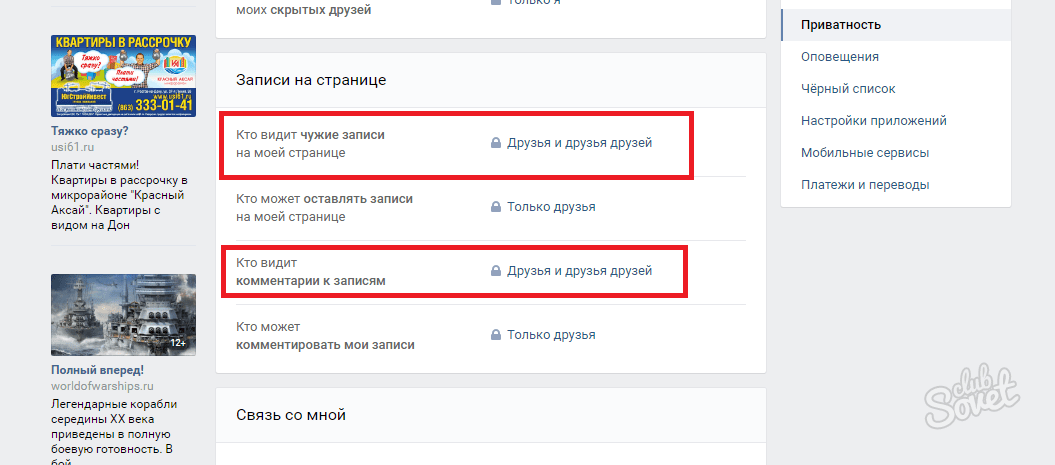 Да уж, разработчики постарались скрыть от своих пользователей пути отхода!
Да уж, разработчики постарались скрыть от своих пользователей пути отхода!
Как закрыть страницу в Одноклассниках
Вышеописанный способ является бесплатным и к нему может прибегнуть любой желающий. Однако существует и платный вариант, который позволяет не удалять, а закрыть страничку, сделав ее доступной лишь для друзей.
Чтобы это сделать, зайдите на свой аккаунт и нажмите под своим фото на строчку «Изменить настройки». В перечне доступных вариантов кликните на и подтвердите свое решение. Далее выберите любой удобный способ оплаты этой услуги.
Теперь, если к вам на страничку захочет попасть кто-то, не являющийся вашим другом, у него ничего не получится, ведь вся личная информация скрыта от посторонних глаз! Ну, а теперь решать вам: удалить свою страничку в Одноклассниках либо же просто закрыть ее.
Видео в помощь
Как закрыть страницу вк от одного человека
Привет читателям блога cho-cho.ru! Сегодня у нас пойдет речь о том, как Вконтакте закрыть страницу от посторонних, точнее, как по-максимуму ограничить к ней доступ — к сожалению, в функционале соцсети не предусмотрена возможность скрыть страницу полностью.
Добиться того, чтобы информация вашего профиля была доступна не всем, можно через настройки конфиденциальности. Готовы? Тогда приступим.
Как настроить приватность страницы Вконтакте
Выберите слева на странице пункт «Мои настройки«, которое находится рядом с «Мои аудиозаписи», «Сообщения» и прочее. Там же перейдите на вкладку «Приватность».
Перед вами окажутся возможные настройки конфиденциальности — например, «Кому видны мои фотографии» или «Кто может видеть мои аудиозаписи». Вы вольны выбирать, хотите ли скрыть выбранную информацию ото всех или дать доступ к ней определенным людям: например, «Кто может смотреть список моих групп» — «Только друзья». Также есть удобная функция «Некоторые друзья»: вы сможете выбрать из вашего френдлиста тех, для кого хотите оставить информацию видимой.
«Прочее»
Также в самом конце страницы настроек конфиденциальности есть отдельный блок «Прочее».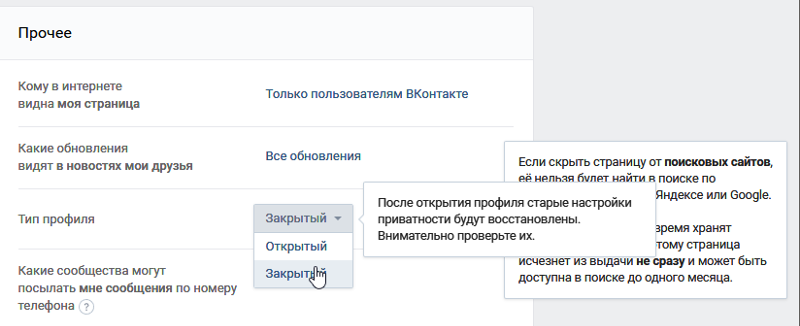 Нам интересен его подпункт «Кому в интернете видна моя страница».
Нам интересен его подпункт «Кому в интернете видна моя страница».
На выбор функционал ВК предоставляет такие варианты:
- всем;
- любым людям, за исключением пришедших с поисковиков;
- только тем, кто уже зарегистрирован Вконтакте.
Если выбрать последний вариант, то найти вашу страницу возможно будет только через поиск в самом ВК, а неавторизованные пользователи будут видеть по ссылке на вас, что страница доступна лишь тем, кто вошел на сайт.
«Как видят мою страницу другие пользователи»
В самом конце блока настроек конфиденциальности функционал Вконтакте предложит вам еще одну фишку — взглянуть на образец того, как выглядит ваша страница для других. Для этого перейдите по одноименной ссылке.
Вам покажет ваш профайл с ограничениями и надписью над ней «Почти все видят вашу страницу так. Хотите узнать, как видит Вашу страницу определенный человек?» Если да, достаточно лишь ввести в поле под этой записью имявашего друга или ссылку на чью-либо страницу.
Хитрости
Даже если вы скроете все, что было доступно во вкладке «Приватность», гости вашей страницы все равно будут видеть следующее:
- ваше фото на аватаре;
- краткую информацию — день рождения, страна, язык, если указаны;
- все, что есть на вашей стене;
- содержание двух фотоальбомов по умолчанию — «Фотографии на моей стене» и «Фотографии с моей страницы».
Проблему можно частично решить так:
- убрать аватар;
- поставьте вымышленную дату рождения, заполните только обязательные для регистрации поля;
- не оставляйте на стене ВК ничего, что бы вы не хотели показывать посторонним людям — записи на ней, к сожалению, скрыть невозможно, если только они не были оставлены другими людьми.
Черный список
Впрочем, один способ целиком и полностью скрыть свой профайл Вконтакте все-таки существует, но достаточно кардинальный. Это черный список. Отправить в него пользователя можно так:
- зайти в «Мои настройки»;
- выбрать подпункт «Черный список»;
- вставить ссылку на чей-либо профайл и нажать «Добавить», либо на странице самого человека под блоком видеозаписей выбрать «Заблокировать такого-то».
Все, что данный ВК-юзер увидит на вашей странице после такой манипуляции — ваши аватар, имя и краткую инфу, а также запись «Пользователь ограничил доступ к своей странице».
Теперь вы в курсе, как закрыть доступ к странице Вконтакте. Правда, не переусердствуйте, случайно ограничив возможность писать сообщения даже друзьям.
Многие добавляются в друзья друг к другу только лишь с целью поглазеть на закрытые альбомы других пользователей. Прикол еще и в том, что, как правило, это желание обоюдное. В этом посте я расскажу вам про один «еврейский секрет вконтакте», который позволяет закрыть свою страницу от определенного друга.
Итак, как в вконтакте закрыть страницу? Схема секрета довольно простая:
- Вам прислали заявку с просьбой добавить вас в друзья. Ничего не нажимая на этой страничке откройте в новой вкладке браузера страницу того человека, который хочет к вам добавиться.
- Под фотографией на его странице нажимаем на кнопку «добавить в друзья».
- Теперь возвращаемся на вкладку с приглашением добавиться в друзья и клацаем по кнопке «отклонить заявку»
После этого «контакт» слегка глюканет и данный человек добавится в список ваших друзей, а вы в его список добавлены не будете, со всеми вытекающими из этого последствиями. Получается, что вы закрыли от своего друга свои страницу и фотоальбомы.
Также хочу напомнить, что если вы хотите закрыть свой аккаунт вк (максимально спрятать указанные на страничке данные) от все друзей, то в настройках во вкладке «Приватность» необходимо повыставлять значения «Только я» у всех пунктов.
Теперь, когда вы знаете о том, как закрыть профиль от друга самое время ознакомиться с инструкциейо том, как закрывать профиль от поисковиков и вообще всех гостей.
Сейчас практически у каждого пользователя интернета есть страница в социальной сети. Однако далеко не каждый хочет излишнего внимания к своей личности. Исходя из этого, возникает вопрос, как скрыть страницу ВКонтакте от всех. Разработчики ВК предусмотрели такую необходимость и предоставили участникам инструменты, способные помочь в достижении поставленной цели. Разберемся подробнее, где их искать и как применить.
Скрытие страницы через настройки приватности
Практически полностью скрыть информацию о себе получится через настройки приватности. Посетив этот раздел необходимо выставить следующие параметры:
- Для блока «Моя страница» установить все значения в положение «Только я», либо «только друзья», если требуется оставить доступной страницу для друзей.
- В блоке «Записи на странице» поставить аналогичные значения.
- В группе настроек «Связь со мной» установить значения «Никто». Важно понимать, что для пунктов касательно написания личных сообщений и звонков установка таких значений обернется лишением других пользователей возможности общаться с владельцем аккаунта.
- Блок «Истории» обеспечивает скрытие соответствующих материалов. Допускается устанавливать значения «Только я».
- Особого внимания заслуживает группа параметров «Прочее». Разберемся с каждым пунктом более детально:
- Видимость профиля в интернете. Здесь нужно установить «Только пользователям ВКонтакте». Это сделает страницу невидимой для поисковых систем и незарегистрированных пользователей.
- Видимость категорий обновлений. Этот параметр устанавливает, какие обновления человека видят его друзья. Чтобы полностью скрыть их отображение следует нажать на слова «Обновления разделов» и снять галочки напротив всех пунктов.
- Тип профиля. Это один из главных параметров, влияющий на скрытие страницы от посторонних. Если установить значение «Закрытый», то аккаунт смогут просматривать исключительно друзья, для прочих на странице будет отображаться только аватар пользователя и кнопка подачи заявки на добавление в друзья.
- Возможность рассылки сообщений компаниями на привязанный номер телефона. Чтобы оградить себя от ненужной рекламы следует установить значение «Никакие».
Инструкция позволяет понять, как сделать закрытый профиль от всех пользователей ВК. Установка максимальных ограничений позволит находиться в сети без навязчивого внимания остальных ее участников.
Скрытие страницы для отдельного пользователя
Наверное, все участники соцсети ВК понимают, что значит добавление человека в черный список. С помощью этого инструмента получится ограничить юзера в просмотре своего профиля и написании сообщений. Действовать нужно следующим образом:
- Посетить страницу человека, которого требуется заблокировать.
- Нажать на три точки, расположенные под аватаркой.
- В выплывающем списке выбрать «Заблокировать».
Важно. Если человек находится в друзьях, то его придется сначала удалить из этого списка и только потом блокировать.
Изучив информацию, не придется мучиться вопросом, можно ли скрыть страницу ВК от посторонних пользователей. Применение ограничений настроек приватности обеспечит полное закрытие профиля и возможности написания сообщений.
Во «ВКонтакте» теперь можно закрыть свою страницу
В соцсети заработали обновленные настройки приватности
Пользователи «ВКонтакте» получили возможность скрывать свои профили от друзей. Соцсеть
выпустила важное обновление настроек приватности, передает РИА Новости со ссылкой на пресс-службу ресурса.
«С сегодняшнего дня у пользователей соцсети появилась возможность закрыть профиль для друзей. Новые возможности призваны дать больше гибкости для защиты личного пространства пользователей, которые не хотят делиться своими записями и фотографиями за пределами узкого круга близких людей», — говорится в сообщении.
В закрытом профиле отображается минимум информации: имя и фамилия, аватара, список общих друзей. Пользователь также может разрешить показ статуса, города, возраста и места работы. Контент и остальная информация на странице автоматически закрываются настройками приватности. В соцсети теперь также не отображается список людей, которые сделали репосты записей. Данная информация доступна только автору публикации, остальные пользователи видят общее количество репостов.
«Несмотря на то, что корень проблемы кроется в несовершенном законодательстве и правоприменительной практике, мы будем продолжать делать все от нас зависящее и системно совершенствовать «ВКонтакте», предоставляя пользователям больше гибкости в работе со своими данными. Очень скоро мы запустим возможность быстро архивировать или полностью удалять свои старые записи и фотографии. Для многих это может стать удобной возможностью скрыть неактуальную информацию со своей страницы», — сказал управляющий директор «ВКонтакте» Андрей Рогозов.
Ранее владеющая социальной сетью «ВКонтакте» компания Mail.ru Group попросила Госдуму внести законопроект об амнистии осужденных за экстремизм, распространение информации и
другую активность в соцсетях, в том числе лайки, репосты, публикацию изображений, если такие действия не имели общественно опасных последствий. Одно из последних громких уголовных дел «за лайки и репосты» — дело алтайской студентки Марии Мотузной, которая несколько лет назад сохранила у себя на страничке в соцсети фотографии, которые заинтересовали правоохранителей. Против нее возбуждено сразу два уголовных дела, девушке грозит до пяти лет колонии.
Добавить BFM.ru в ваши источники новостей?
В «ВКонтакте» теперь можно закрыть профиль от всех, кроме друзей
В «ВКонтакте» появилась новая функция — теперь все пользователи могут сделать свой профиль закрытым для всех, кроме своих друзей. Некоторые уже воспользовались данной функцией.
«Новые возможности призваны дать больше гибкости для защиты личного пространства пользователей, которые не хотят делиться своими записями и фотографиями за пределами узкого круга близких людей», — рассказали «Афише Daily» в пресс-службе «ВКонтакте».
Также теперь в «ВКонтакте» не будет отображаться список людей, которые сделали репосты записей. Данная информация будет доступна только автору публикации, остальные пользователи видят общее количество репостов.
Вот как комментирует нововведение управляющий директор «ВКонтакте» Андрей Рогозов: «За последнее время мы получили множество вопросов о том, как «ВКонтакте» работает с персональными данными пользователей. Мы хотим сделать этот процесс максимально прозрачным и сейчас готовим подробный информационный раздел на эту тему. Он будет включать принципы работы с данными: какую информацию мы храним на серверах, как долго, для чего она может быть использована и в каких случаях может куда-либо передаваться, а также сведения о политике обработки обращений государственных органов.
Несмотря на то что корень проблемы кроется в несовершенном законодательстве и правоприменительной практике, мы будем продолжать делать все от нас зависящее и системно совершенствовать «ВКонтакте», предоставляя пользователям больше гибкости в работе со своими данными. Очень скоро мы запустим возможность быстро архивировать или полностью удалять свои старые записи и фотографии. Для многих это может стать удобной возможностью скрыть неактуальную информацию со своей страницы».
За последнее время по России прошла волна судов и уголовных дел за репосты и сохраненные картинки «ВКонтакте». Недавно социальная сеть объявила о проведении реформы приватности в рамках борьбы с уголовными делами за репосты.
Как скрыть записи на стене в ВК от некоторых и от всех друзей
Стена ВК используется для размещения интересной или важной информации, но иногда необходимо скрыть часть записей или все посты, фотографии на странице. Процедура скрытия выполняется с компьютерной и мобильной версий Вконтакте.
Скрыть записи на стене в ВК от некоторых друзей
Закрыть доступ ко всем постам своей стены одному пользователю можно путём его блокировки с помещением в чёрный список. В приложении Вконтакте специальные возможности позволяют скрывать от некоторых друзей информацию и фото со своей стены.
Выполняется процедура в мобильном приложении ВК по следующему алгоритму:
- На вкладке «Настройка» (значок шестерёнка) кликнуть «Приватность».
- Листать страницу до блока «Записи на странице» и в каждой строке выпадающего меню закрыть стену от конкретных пользователей.
На компьютере:
- Перейти в настройки.
- Выбрать «Приватность», пролистать страницу до блока «Записи на странице» и установить значения в поля «Все, кроме…».
Как видят вашу страницу пользователи можно проверить, кликнув соответствующую запись в конце всех настроек.
Если на вкладке «Общие» поставить галочку у пункта «Мои записи», то при открытии профиля вам будут видны только ваши посты на стене.
Второй способ – публикация записи с открытым доступом только для друзей:
- При размещении на своей стене поста или фотографии поставьте галочку в меню под строчкой: «Видно друзьям».
- После публикации записи около аватарки появится замочек.
- При наведении на него курсора всплывёт сообщение «запись видят только ваши друзья».
Архивирование одной записи
Скрыть в ВК записи от некоторых юзеров и друзей можно, используя архивирование. Любой пост сохраняется в архиве, доступ к нему имеет только хозяин аккаунта.
Функция доступна в мобильной версии Вконтакте:
- Войти в аккаунт.
- Найти необходимую запись.
- Тапнуть на три чёрточки в верхнем углу.
- Выбрать «Архивировать запись».
В версии для компьютера выполняются действия:
- На стене найти нужный пост.
- Кликнуть мышкой галочку в верхнем углу.
- Выбрать « Архивировать» в контекстном меню.
После этих действий пост пропадёт со стены и появляется в архиве.
Архивированную запись можно восстановить с помощью действий:
- На странице кликнуть мышкой вкладку «Архив записей»;
- В открывшейся ленте найти нужный пост;
- В верхнем меню поста нажать «Восстановить запись».
Восстановленный пост появится на своём предыдущем месте. Так можно поступить с любой записью на стене.
Массовое перемещение записей
Иногда необходимо скрыть несколько записей со своей стены. Выполняется это путём помещения в архив записей за определённый период (месяц, год). Для этого выполнить:
- Открыть вкладку «Архив»;
- По умолчанию появится «Управление архивом»;
- Установить параметры архивирования и в пункте «Действия», выбрать «Архивировать записи».
Через эту же вкладку можно восстановить архивированные посты.
В приложении для смартфона массовое архивирование невозможно, также как нельзя увидеть архивированные записи, выполненные из других версий Вконтакте.
Скрыть стену от всех
Функционал Вконтакте на ПК позволяет скрыть всю информацию на стене от всех пользователей.
Выполните следующие действия:
- Открыть меню, кликнув мышкой в профиле по значку с вашим именем в правом верхнем углу.
- В настройках войти в пункт «Приватность».
В каждом блоке нужно установить соответствующее значение:
- «Моя страница» – во всех строках выбрать пункт «Только я», кроме «Кого видно в списке моих друзей и подписок»;
- «Записи на странице» применить те же действия, что выше. Здесь же можно отключить все комментарии;
- «Связь со мной» везде можно установить значение «Никто»;
- «Истории» везде значение «Только я»;
- «Прочее» – если в этом секторе скрыть страницу от поисковых систем, то её уже никто не сможет найти в интернете по поиску, поэтому в графе «Кому видна моя страница в Интернете» установить галочку «Только пользователям Вконтакте».
Скрыть стену от всех Вконтакте на смартфоне можно, используя функции мобильного приложения. Для этого используем последовательность операций:
- Открыть аккаунт.
- Тапнуть по чёрточкам в верхнем правом углу.
- Выбрать иконку шестерёнки «Настройки».
- Войти в пункт «Приватность».
- Во всех блоках выбрать значение: «Только я».
Чтобы скрыть чужие записи, в общих настройках установите видимость только своих блоков.
Скрыть стену в группе
Если сообщество Вконтакте создано для определённого круга пользователей, то для остальных оно должно быть недоступно.
Для ограничения доступа в сообщество во Вконтакте, выполняются следующие действия:
- Войти в свою группу.
- Зайти в «Управление сообществом».
- В пункте «Разделы» установить: стена «Закрытая».
Теперь ваша стена недоступна.
Скрыть стену ВК для пользователей мобильной версии:
- Зайти в сообщество.
- Открыть в меню «Управление» пункт «Разделы».
- В блоке «Стена» выбрать пункт «закрытая».
- Нажать галочку в правом верхнем углу для сохранения.
Создавая аккаунт Вконтакте и размещая информацию о себе, вы открываете её для многих незнакомых вам людей. Чтобы защититься от ненужных комментариев и оценок, в приложении есть множество функций, которые помогут настроить приватность вашей страницы, скрыть стену.
Скрыть всю информацию со стены можно только путём удаления страницы, но это радикальная мера. Надеемся, что наша статья помогла вам настроить конфиденциальность стены.
Как закрыть страницу ВКонтакте. Как закрыть страницу в ВКонтакте
Ниже, в разделе «Другое», есть настройка «Кто может видеть мою страницу в Интернете». За это отвечает настройка «Кто виден в списке моих друзей и подписок». Итак, переходите к своим фотографиям через боковое меню. Откройте альбом «фото на моей стене». Но! В настройках появился пункт «Кто видит фотографии, на которых меня отметили». В настройках конкретного альбома можно запретить его просмотр и комментирование.
Сначала посмотрите, как ваша страница выглядит в глазах других людей, например тех, кто с вами не дружит. Такую возможность предоставляет ВКонтакте в разделе «Конфиденциальность». Сразу вы увидите свою страницу именно так, как ее видят все пользователи ВКонтакте, не являющиеся вашими друзьями.
В случае, если необходимо ограничить доступ к странице для определенных людей, добавьте их в черный список. Но если это нужно сделать в обязательном порядке, то выход все же есть — можно скрыть определенные разделы.Если вы только что зарегистрировались в социальной сети, то создавая свою страницу, вы можете сразу же настроить свою конфиденциальность. Внимательно изучите все элементы в этом разделе и сделайте те настройки, которые вам подходят.
Как скрыть фото во ВКонтакте
Подробнее о том, как создать альбом и настроить его конфиденциальность, можно прочитать в этой статье. Не используйте свою фотографию в качестве аватара, тогда ее не будет в стандартном альбоме, а если вообще не поставить аватарку, то самого альбома не будет.Личные фотографии можно размещать в личных альбомах. После того, как вы все настроили, перейдите в «Конфиденциальность» и в самом низу под всеми разделами нажмите ссылку «Посмотреть, как пользователи видят вашу страницу».
Это делается в меню «Мои настройки», затем в «Черном списке» или вы можете перейти на их страницу и щелкнуть ссылку «Заблокировать (имя пользователя)» под видео слева. Тогда при входе в ваш профиль эти пользователи будут видеть только аватар, имя и краткую информацию, а стена и все остальные разделы будут недоступны.На сайте ВКонтакте есть настройки приватности, через которые вы можете скрыть свою страницу. Они определяют, кого и что можно смотреть, писать на своей странице, отправлять личные сообщения, комментировать, приглашать в группы.
Например, чтобы скрыть город, семейное положение, вам нужно выбрать в настройке «Кто видит основную информацию моей страницы», кому вы разрешите видеть эту информацию.
Все, что обведено прямоугольником, можно изменить. Для этого вы можете щелкнуть по каждой настройке. Невозможно скрыть всех друзей ВКонтакте (когда-то это было возможно).Только 30 друзей можно скрыть, и вы можете выбрать, кого скрывать. Чтобы спрятать друга, найдите его и нажмите плюс. Наконец, нажмите «Сохранить изменения». Перейдите в «Мои фотографии» и нажмите на «карандаш» в правом верхнем углу альбома, который вы хотите скрыть (нужно навести на него указатель мыши).
Вы также можете ограничить круг лиц, которые могут комментировать фотографии в альбоме. Но, во-первых, вы можете использовать все способы скрытия информации о себе, о которых мы говорили (перечитайте эту страницу с самого начала), а во-вторых, вы можете изменить свое имя и фамилию.И разработчики позаботились о том, чтобы обходного пути не было. Но вы можете попробовать зайти под другим именем, создать новую страницу, попробовать добавить этого человека в друзья.
А зайти на сайт можно одним кликом в любой момент. Правильные настройки конфиденциальности позволят вам сделать ваш профиль приватным от незарегистрированных пользователей или от всех пользователей. Для этого необходимо предварительно зайти на сайт ВКонтакте, войти в свою учетную запись и перейти во вкладку «Мои настройки» — «Конфиденциальность».
Если вы решили сделать свой профиль полностью закрытым для всех, то выбирайте везде «Только я».Если вы хотите скрыть только от определенных людей, то их проще добавить в черный список. Если вы не хотите, чтобы о вас вообще не осталось данных, вам просто нужно узнать, как удалить свой профиль ВКонтакте навсегда. В меню нужно выбрать «Мои настройки» и перейти во вкладку «Общие».
Как удалить профиль ВКонтакте?
В результате профиль будет помечен как удаленный, но фактически он будет храниться в базе данных еще полгода, пока не будет полностью удален. Перед написанием инструкции: «Как заблокировать страницу в Одноклассниках.ru для посторонних », хочу отметить, что услуга подключения платная. Действую по инструкции, но закрыть профиль не получается, этой строчки просто нет.
Спрятаться в ВКонтакте: настройки приватности
Теперь вы можете закрывать и открывать свой профиль, когда захотите, абсолютно бесплатно. Добрый вечер — помогите закрыть доступ, то есть профиль. В конце концов, ничего. Подскажите пожалуйста, может я что то не так делаю? Спасибо. Если вы зашли на эту страницу, то определенно хотите увидеть, как скрыть альбомы, но я уже загрузил вам лишний текст.
Итак, авторизуемся ВКонтакте, переходим на страницу с нашими альбомами, и переходим к альбому, к которому мы хотим запретить доступ, или возможность оставлять комментарии. Добрый день. Информация устарела (та, которую вы написали в своем посте), хотя, как ни странно, прошло 2 месяца.
Здравствуйте, помогите, не могу закрыть профиль в Одноклассниках через телефон. Такими простыми действиями можно запретить просмотр и комментирование своих альбомов в социальной сети ВКонтакте. Например, чтобы только ваши друзья могли видеть информацию на странице, выберите опцию «Только друзья» в каждом элементе.
Все больше людей стремятся защитить свое личное интернет-пространство, и вопрос, как закрыть страницу ВКонтакте, продолжает набирать популярность. При этом дополнительных приложений не требуется, вы можете выборочно или полностью скрыть информацию, используя функционал социальной сети.
Где находятся настройки приватности
Чтобы закрыть доступ к своей странице «ВКонтакте» от посторонних, необходимо настроить приватность своего аккаунта. При этом сделать это можно как в браузере, так и в мобильном приложении.Поэтому, если вы решили закрыть свой аккаунт ВКонтакте в 2018 году, то используете ли вы мобильную версию или настольную версию не имеет значения.
В браузере вам потребуется:
- Откройте социальную сеть и авторизуйтесь.
- На верхней панели в правом углу щелкните значок с вашим аватаром и именем. В появившемся списке нажмите «Настройки».
- В открывшемся окне справа будет меню, в котором находится «Конфиденциальность».
Если пользователь хочет закрыть страницу ВКонтакте от посторонних (кроме друзей) с телефона, то проще воспользоваться мобильным приложением. Кстати, есть способы просмотреть такую закрытую страницу — подробно о них рассказываем в.
На Android, чтобы найти меню «Конфиденциальность», вам необходимо:
- Коснитесь значка меню (три горизонтальные полосы) в правом нижнем углу.
- Щелкните значок шестеренки, расположенный в правом верхнем углу.
- Нажмите значок «Конфиденциальность» (открытая ладонь).
Теперь вы можете закрыть страницу ВКонтакте от других пользователей, это делается для каждого раздела и блокируется отдельно.
Если пользователь хочет быстро закрыть свою страницу «ВКонтакте» от всех, кроме друзей, то в нижней части меню «Конфиденциальность» установите тип учетной записи «Закрытый».
Какие блоки личной информации можно скрыть
Вы можете закрыть как целую страницу, так и отдельные разделы.Социальная сеть разделила всю личную информацию на несколько блоков:
- Основная информация об учетной записи.
- Списки друзей и подписчиков. Это настраиваемое поле, поэтому вы можете и то, и другое, а также при необходимости очистить список друзей.
- Список
- Аудиозаписи.
- Фотографии, на которых отмечен пользователь. Обратите внимание, что профиль можно скрыть полностью или на странице.
- Сохраненные фото. Это довольно странный раздел сервиса. Поэтому, если у вас нет ничего важного, просто или по одному изображению за раз.
- Группы.
- Настоящее время.
- Расположение на фото.
- Столбы на стене. Кстати, если они вам просто не нужны, не засоряйте свой аккаунт. Всегда можно просто избавиться от «хлама».
Отдельно стоит выделить такой пункт, как «Видимость страницы в Интернете» … Если вы выберете «Видно только пользователям социальной сети», то неавторизованные пользователи не увидят ничего, кроме имени, фамилии и известной собаки вместо аватара.
У кого можно закрыть страницу или информацию
Функционал социальной сети позволит настроить каждый раздел отдельно. Не будет проблемой скрыть список одноклассников от коллег по работе, а стену оставить открытой только для родственников. Для каждого раздела вы можете настроить несколько типов разрешений на просмотр / комментарий / запись:
- «Только я» — настройка позволяет полностью скрыть отдельный раздел от других людей.
- «Некоторые друзья»
. - «Все пользователи»
. - «Все, кроме …» — используется, чтобы скрыть некоторую информацию от нескольких отдельных пользователей. Чтобы полностью скрыть свой аккаунт, удобнее занести в черный список неудобных людей.
- «Только друзья» … Чаще всего пользователи хотят, чтобы страница (аккаунт) в ВК была закрыта для всех посторонних, кроме друзей, поэтому выбирают именно эту настройку.
- «Некоторые списки»
. - «Друзья и их друзья»
.
Как заблокировать или удалить аккаунт
Если все настройки в меню «Конфиденциальность» выставлены строжайшим образом и не заходить в аккаунт, то соцсеть удалит его, причем через 1-3 месяца. Чтобы избежать удаления, вы должны хотя бы иногда входить в свою учетную запись.
Как узнать, что видят другие
В меню «Конфиденциальность» на последней строчке есть кнопка «Проверить», с помощью которой вы можете увидеть свою учетную запись глазами других людей.
Таким образом, функционал социальной сети открывает несколько способов, как закрыть страницу ВКонтакте, навсегда и временно. Пользователь может раскрыть личную информацию только нескольким друзьям, скрыть свою стену от коллег или скрыть дружбу с человеком от других.
Социальная сеть уже давно пользуется большой популярностью. Однако, к сожалению, именно здесь вся инфа изначально общедоступна, и каждый «проходящий мимо» может прокомментировать вашу фотографию, прочитать ленту или даже написать сообщение.Естественно, некоторым это не нравится.
Скрыть личную информацию
Итак, вы устали от публичности, и у вас возникает резонный вопрос, как закрыть страницу в Одноклассниках навсегда, чтобы посторонний не смог ее посетить. Сделать это очень просто — выполните следующие действия:
- Чтобы сделать закрытую страницу в Одноклассниках, нужно сначала зайти в социальную сеть и авторизоваться.
- Затем под аватаркой ищите раздел «Закрыть профиль».
- После перехода по ссылке перед вами откроется целое окно, в котором нужно будет нажать на «Закрыть профиль».
- В конце, чтобы скрыть информацию о замке, нужно подтвердить свое действие.
Как закрыть доступ к странице в Одноклассниках до конца и что нужно «провернуть», чтобы скрыть инфу? На счету должно быть 25 ОК (пополнить счет можно несколькими способами). Только после этого можно будет выполнять эту функцию.
Что делает функция?
С помощью этой функции владелец страницы в социальной сети имеет возможность скрыть свою информацию от посторонних, кроме друзей.
Итак,? После того, как страница будет скрыта, «незваный гость» не сможет ее посетить — страницу смогут просматривать только ваши друзья. И только они смогут отправлять вам приглашения в различные группы, отправлять подарки и просматривать фотографии. Кроме того, после того, как информация будет скрыта от всех, кроме друзей, вы перестанете получать сообщения от посторонних (вот ответ, от людей, которые не являются вашими друзьями — они просто не могут вам написать, если ваша страница скрыта от посторонних глаз).
При этом ваши действия ничем не будут ограничены, вы по-прежнему сможете использовать все возможности и инструменты, предоставляемые социальной сетью.
Можно ли бесплатно закрыть информацию?
Интересует много людей, желающих сэкономить. К сожалению, сделать это невозможно — перед подключением к услуге вам необходимо будет приобрести Oki. Следовательно, вам все равно придется потратиться, но заплатить нужно будет только один раз — после этого вы сможете скрыть информацию раз и навсегда.Кстати, оплатить услугу можно сразу несколькими способами: от электронных денег и банковской карты до мобильного телефона.
Как мне закрыть страницу навсегда?
Многие до сих пор не знают, как закрыть страницу ВКонтакте. Поэтому они не могут полностью обеспечить свою безопасность в социальной сети. Но администрация ВК позаботилась о пользователях и предоставила им удобный .
Внимание! Скрыть страницу ВКонтакте можно как с компьютера, так и с мобильного телефона через официальное приложение.
На данный момент существует только один способ скрыть страницу ВКонтакте. Речь идет о . Причем доступ может быть ограничен как для пользователей социальной сети, так и для людей, пришедших на страницу из поисковых систем.
Итак, процесс скрытия страницы с помощью базового функционала ВК выглядит следующим образом:
- Войдите в свой аккаунт.
- Нажмите на круглый аватар в верхней части экрана, чтобы открыть окно навигации.
- Выберите пункт «Настройки», а в нем вкладку «Конфиденциальность».
- Найдите блок «Моя страница» и установите статус «Только я» в каждой строке. Если вы хотите ограничить доступ только некоторым пользователям, вы также можете сделать это, установив соответствующий статус.
- Спуститесь по экрану в блок «Публикации на странице», где установите статус «Только друзья».
- Найдите блок «Свяжитесь со мной». Здесь для каждой строки установите степень конфиденциальности в соответствии с вашими предпочтениями.
- В разделе «Другое» найдите строчку «Кто может видеть мою страницу в Интернете». Напротив него установите статус «Только для пользователей ВКонтакте».
На этом процесс настройки конфиденциальности завершен. Осталось только проверить правильность отображения всех разделов личной страницы. Для этого:
- Находясь в разделе с настройками приватности, нажмите ссылку «Посмотреть, как другие пользователи видят вашу страницу».
- Система автоматически перенаправит вас на специальную вкладку, где вы сможете настроить группу пользователей и увидеть свою страницу его глазами.
- Найдите надпись «Так он видит вашу страницу». Рядом выберите пункт «Незнакомые вам». После обновления система откроет только те разделы профиля, которые останутся доступными для всех посторонних.
В этой форме вы можете указать не только, но и конкретного пользователя из числа друзей. А в текстовом поле также можно вводить ссылки на страницы совершенно незнакомых пользователей. Если все работает правильно, вы можете перейти на главную страницу профиля.В случае, когда требуются дополнительные правки, нужно нажать на кнопку «Вернуться к настройкам».
Как закрыть страницу с телефона
Внутренние механизмы ВК позволяют заблокировать доступ к странице с телефона. Для этого вам необходимо:
- Запустить официальное мобильное приложение ВКонтакте.
- Щелкните значок «Шестеренка» в правом верхнем углу экрана. В меню навигации выберите пункт «Настройки».
- Найдите пункт «Другое», где поставить отметку напротив пункта «Закрытый профиль».
- Подтвердите свои действия в диалоговом окне.
Это полностью скроет ваш профиль ВКонтакте от посторонних глаз с телефона.
Таким образом, если вас интересует, можно ли скрыть страницу ВКонтакте от всех пользователей, обратите внимание на эту статью. Размещенные здесь инструкции позволят вам быстро и легко настроить учетную запись в соответствии с вашими потребностями и пожеланиями.
Как закрыть ВК всех устройств.Как выйти из контакта на андроиде? Сразу и везде
В этой статье мы поговорим о том, как выйти и выйти из социальной сети В контакте с.
Навигация
- Вам нужно только ввести данные для входа на свою страницу, и она откроется.
- В специальной форме слева введите свой номер телефона или адрес электронной почты, на который была зарегистрирована страница.
- В следующей строке введите пароль и выберите «Войти».
- Если вы забыли пароль, то нажмите «Забыли пароль?» Для запуска процесса восстановления.
- Иногда бывает, что при входе на вашу страницу открывается чужая. Бывает, когда к нему с вашего компьютера зашел другой человек.
- Программа запоминает его страницу и поэтому загружает ее.
- Чтобы его убрать, достаточно сделать вывод. Для этого нажмите ««
В правом углу сверху сайта.
Если ваш ПК, смартфон или планшет использует еще кто кроме вас, то не забывайте выходить за пределы своей страницы, чтобы не было проблем. Хотя в этом случае к нему придется каждый раз идти.
Как войти в ВКонтакте со смартфона или планшета?
- Введите введенную информацию — номер телефона или адрес электронной почты и пароль
- Вы сразу скачаете информацию вашей страницы
Как войти в ВКонтакте без установки приложения?
- Открыть любой браузер
- Введите в адресной строке вк.com
- Введите имя пользователя и пароль и нажмите ««
- Внизу страницы вы можете перейти к «Полная версия сайта» , чтобы вы отобразили страницу как на компьютере
Как выйти из ВКонтакте?
Например, если вы хотите зайти на сайт под другими данными или зашли в гости и решили авторизоваться на своей странице, то вы должны сделать выход. Поговорим, как это сделать.
Чтобы сделать вывод из учетной записи на компьютере, необходимо нажать на кнопку «Выйти» , которая находится на экране справа вверху.
Иногда проблема заключается в том, что при нажатии на эту клавишу вообще ничего не происходит. В итоге пользователю непонятно что делать. Правда такая проблема имеет место не только в контакте с . Почему так происходит, сказать сложно, но в любом случае проблему можно решить. Здесь у вас есть два варианта:
- Использование для общения
Страница каждого пользователя в социальной сети ВКонтакте хранит о нем множество секретов, к которым человек не хотел бы иметь доступ из-за халатности других людей.Но не всегда можно использовать ВК исключительно со своих устройств. Иногда нужно зайти во ВКонтакте с чужого компьютера или телефона. В такой ситуации важно знать, как правильно выйти из ВКонтакте, чтобы в дальнейшем пользователь мог использовать ваши данные для авторизации в социальной сети.
Содержание:
Как выйти из ВКонтакте с компьютера
В первую очередь разберемся с компьютером, ведь чаще всего именно на чужом ПК пользователь вводит свои персональные данные со страницы ВК, после чего рискует их потерять.Чтобы полностью выйти из аккаунта ВКонтакте, вам необходимо проделать следующие действия.
Первым делом оставляем сам аккаунт в социальной сети. Для этого необходимо подвести свой аватар в правый верхний угол и в выпадающем меню выбрать «Выход».
Часто в этот момент пользователи считают, что все необходимо, но это совсем не так. Также необходимо очистить кеш браузера, удалив из него информацию о вашем логине и пароле от Вконтакте, которая автоматически сохраняется.В зависимости от того, какой браузер используется, действия будут немного разными. Рассмотрите возможность удаления кеша и файлов cookie в браузере Google Chrome.
Нажмите в правом верхнем углу браузера на три точки, разнесенные по вертикали, после чего в выпадающем меню выберите пункт «Настройки».
Открывает новую страницу в браузере, которую нужно пролистать до самого конца и нажать на кнопку «Дополнительно».
После этого откроется список скрытых опций.Здесь нужно найти раздел «Пароли и формы» и нажать на пункт «Настроить».
Откроется список сайтов, пароль для которых сохранен браузером. Вверху списка есть поиск. Войдите в него vk.com, чтобы найти все сохраненные пароли от ВКонтакте.
Обратите внимание: в данной статье не рассматривается вариант, когда владелец компьютера может использовать специальные программы для сохранения пароля.
Как выйти из ВКонтакте на телефоне
Теперь рассмотрим вариант с выходом из социальной сети ВКонтакте после авторизации в мобильном приложении.Здесь важно отметить, что ниже будет приведена инструкция для официального мобильного приложения. В целом, чаще всего действия по выходу из аккаунта ВКонтакте у неофициальных клиентов не сильно отличаются.
Для выхода из ВКонтакте на телефоне откройте меню и выберите «Настройки».
Прокрутите страницу вниз и нажмите кнопку «Выход», чтобы выйти из учетной записи.
Обратите внимание: если вы авторизовали ВКонтакте на телефоне в браузере, то способ выхода из него практически не отличается от того, который расписан выше для компьютера.
Как выйти из аккаунта ВКонтакте на всех устройствах
При необходимости повторного вывода из аккаунта ВКонтакте на всех устройствах это можно сделать штатным образом Социальной сети, не предпринимая соответствующих действий на каждом устройстве в отдельности.
В правом верхнем углу страницы Вконтакте наведите указатель мыши на свой аватар и в выпадающем меню выберите «Настройки».
После этого справа переключитесь на вкладку Безопасность. Рядом с пунктом «Последняя активность» вы увидите кнопку «Завершить все сеансы» — нажмите на нее, чтобы выйти из учетной записи ВК на всех устройствах.
Ваш профиль, в гостях или с телефона друга. Бывает, вы помните, что страница оставалась открытой на чужом компьютере, дома. Но даже в этом случае решить текущую проблему несложно. В статье будут рассмотрены все возможные варианты выхода со страницы ВКонтакте, чтобы никто посторонний не смог получить к ней доступ.
Первое, что нужно сделать, это выйти с сайта vk.com:
- Находясь на вашей странице, найдите и щелкните мини-версию вашего автарха.Он находится в правом углу шапки сайта.
- После нажатия раздуется меню, в котором легко нажать на кнопку «Out».
Если все сделано правильно, то сайт перенаправит вас на страницу входа и.
Важно! Обратите внимание на поля формы ввода. Возможно, там будут записаны ваши регистрационные данные (телефон или электронная почта и пароль). Если при нажатии на кнопку ввода вы автоматически попадаете на свою страницу, значит, браузер сохранил информацию об учетной записи.В этом случае доступ к профилю будет у каждого пользователя компьютера.
После выхода меню ВКонтакте надо очистить кеш. Все современные браузеры сохраняют данные для входа на различные сайты. Эта функция предназначена для удобства пользователя. Ему не нужно каждый раз заново вводить логин и пароль на каждом интернет-ресурсе.
В случае посещения ВК с чужого компьютера сохраненные данные о нашей странице необходимо очистить. Во всех современных браузерах процедура будет аналогичной.В статье разобрана процедура на примере Яндекс.Баузера:
- В правой верхней части изображена кнопка в виде трех горизонтальных полосок. Нажмите здесь.
- В соединительном меню найдите строку с настройками и выберите ее.
- Прокрутите страницу до конца и нажмите кнопку «Управление паролями».
- Браузер перенесет вас на страницу со всеми сохраненными данными с посещенных сайтов. VBE в строку поиска vk.com. . Найдите свой номер телефона или почту (в зависимости от того, что вы вводили при входе) и удалите.
Вот и все. Вы успешно покинули страницу ВКонтакте и удалили все свои данные, которые сохранил браузер.
Ссылка! Разработчики социальных сетей позаботились о безопасности пользователей. Вы можете избежать долгой процедуры вывода, выполнив один щелчок. Когда вы в следующий раз зайдете на свою страницу ВК с компьютера друга, в форме ввода поставьте галочку напротив надписи «Чужой компьютер».В этом случае браузер не только не сохранит ваши данные, но и автоматически покинет аккаунт при закрытии.
Как выйти из ВКонтакте на телефоне
Если вы зашли в свой профиль из мобильного приложения и теперь хотите выйти, следуйте инструкциям:
- сначала откройте главное меню;
- найдите пункт «Настройки» и коснитесь его;
- найдите кнопку вывода и щелкните по ней.
Как видите, в случае со смартфоном все еще проще.Инструкция составлена на основе официального приложения от разработчиков ВКонтакте. Меню Kate Mobile и другие разработки от сторонних программистов не сильно отличаются. Поэтому примерно можно выйти и из других приложений.
Внимание! Если вы зашли на сайт через мобильный браузер, то воспользуйтесь инструкциями по выводу из ВК для компьютера. Эти процедуры почти одинаковые
Как выйти из аккаунта ВКонтакте на всех устройствах
В случае, если вы забыли и по какой-то причине не смогли выйти со своей страницы, выполните следующие действия:
- зайти в свой профиль вк с любого устройства;
- перейти в настройки безопасности;
- нажимаем надпись «Завершить все сеансы».
Итак, вы оставите свою учетную запись на всех устройствах, которые использовали соц. Сеть и не нажимал кнопку «Выйти».
Для большинства пользователей их страница во ВКонтакте чисто. Если вы вводите их номер и не хотите, чтобы ваша личная информация попала в руки злоумышленников, сохраните несложные правила, указанные в нашей статье. А всем друзьям и знакомым, которые носили вам вопросы «Почему я не могу выйти из своего профиля? Что делать?», Отправляйте на сайт.
А вы знали, что нельзя зайти на их страницу в социальной сети «ВК» с чужого компьютера или телефона? Я думаю нет.Наверняка все думают, что если ты пойдешь со смартфоном друга и выйдешь оттуда, то с твоей страницей ничего не случится. А вот и эхо. Летая с чужими устройствами, неважно, ушли вы или нет, у этого человека будет прямой доступ к вам, и, следовательно, если ваша учетная запись пригодится, то он сможет это сделать. В этой статье мы поговорим не только о том, как выйти из ВК на всех устройствах, но и как это правильно сделать.
Как выйти из ВК с компа?
Мы начинаем с компьютера, потому что многие пользователи, использующие чужой компьютер, подходят к своим личным данным и, следовательно, при небрежности могут их потерять.Чтобы этого не произошло, нужно выполнить пару действий.
Для начала вы выйдете со своей личной странички. Для этого нажмите на круглый аватар, который находится вверху, и нажмите «выйти».
Многие пользователи думают, что сделав два-три клика, они ничему не угрожают, потому что вышли из социальной сети. Однако это не так, потому что все введенные данные автоматически сохраняются в браузере. Чтобы удалить эти данные, вам необходимо зайти в «Настройки» вашей программы.
Найдите вариант «Дополнительно». В нем необходимо найти раздел «Пароли и формы» и нажать на пункт «Настроить».
Перед вами откроется страница, на которой хранятся ваши пароли с разных сайтов. Чтобы удалить их, необходимо нажать на «выкл» или на синюю черту. Затем нажмите «Удалить». После этого пароль будет удален с компьютера.
Как выйти из ВК со смартфона?
В этой части статьи мы поговорим о том, как выйти из мобильного устройства.Обратите внимание, что пример будет предоставлен через официальный клиент «ВК». В других подобных программах настроек мало чем отличных.
Итак, после того, как вы вошли в приложение, откройте «Настройки».
Прокручивая страницу до самой Низы, находим и нажимаем на пункт «Выход».
Итак, вы выходите из приложения, но если вы предпочитаете входить в социальную сеть через мобильный браузер, то все те шаги, которые были описаны выше, ничем не отличаются друг от друга.
Как выйти из ВК на всех устройствах?
А теперь самое главное. Иногда большинство пользователей социальной сети «ВК» скачивают множество других приложений, через которые они входят в свой аккаунт. Многие приложения требуют разрешения, поэтому вы даете его. После того, как вы устали от этого программного обеспечения и решили загрузить что-то новое, знайте, что, разрешив программе обрабатывать ваши данные, программа получит доступ к вашей учетной записи. Чтобы выйти из всех устройств и программ, вам нужно первым делом зайти с полной версией сайта и выбрать «Настройки».
После этого справа переключитесь на вкладку Безопасность. Рядом с пунктом «Последняя активность» вы увидите кнопку «Завершить все сеансы» — нажмите на нее, чтобы выйти из учетной записи ВК на всех устройствах.
Как видите, ничего сложного для выхода из всех устройств нет ничего. Постарайтесь и дальше не заходить на свою страницу в социальной сети ВКонтакте через мобильные устройства и компьютер своих друзей. Используйте свои личные устройства. Надеемся, что эта статья помогла вам в решении вашей проблемы.
Сегодня я хотел бы поговорить об одном очень интересном вопросе, связанном с сайтом ВКонтакте. Я получил несколько писем, в которых пользователи говорят, что не могут выйти из контакта, нажав на одноименную кнопку. На самом деле делиться можно и по-разному, но что именно, вы узнаете из этой статьи.
Как выйти из ВКонтакте на всех устройствах?
Этот вопрос, пожалуй, возникает чаще всего. А дело в следующем: пользователь пользуется сразу несколькими интернет-устройствами, с помощью которых, в том числе, попадает на его страницу в самой популярной социальной сети РФ.
Чтобы завершить все возможные сеансы, вы можете перейти с каждого устройства на свою страницу и нажать кнопку «Выход». Но можно сделать намного проще. Зайдите в свою учетную запись и выберите меню «Мои настройки», которое находится в левой части экрана. Здесь выберите вкладку «Безопасность» и в разделе «История активности» нажмите ссылку «Завершить все сеансы».
Все, у тебя погасли на всех девайсах кроме текущего.
Как выйти из браузера?
Если вы не можете выйти из браузера, нажав кнопку «Выйти» в правой части экрана, это, по крайней мере, необычно.Но судя по статистике, пользователей с такой проблемой хватает. Как быть?
Если вам нужно войти в другую учетную запись, вы можете открыть любой другой браузер и перейти на нужную вам страницу с его помощью. И вы можете попробовать очистить куки.
Например, в случае с Google Chrome. Вам нужно будет нажать комбинацию клавиш CTRL + SHIFT + DELETE и выбрать «Файлы cookie и другие данные сайтов и плагинов». Вы также можете поставить галочку рядом с пунктом «Изображения и другие файлы, сохраненные в кеш».Нажмите «Очистить историю» (за все время). При этом можно разделить не только на, но и на другие ресурсы, в том числе почтовые услуги.
В том случае, если использовался Mozilla Firefox. Вам необходимо зайти в «Настройки», во вкладке «Конфиденциальность» — «Показать файлы cookie» — «Удалить файлы cookie».
Как зайти на андроид?
Если вы используете фирменное приложение ВКонтакте для, вы можете выйти из аккаунта следующим образом. В левой части находится меню, прокрутите вниз, пока не увидите раздел «Настройки».Нажмите на нее и снова прокрутите вниз — здесь вы увидите кнопку «Выйти» рядом с вашим именем. Просто коснитесь его.
Как выйти из группы?
Если вы подписаны на какую-либо группу или интересную страницу, то вы не выйдете из нее. Зайдите в группу и обратите внимание на небольшое меню под аватаркой. Щелкните «Вы в группе», а затем выберите «Выйти из группы».
Если речь идет об интересной странице, нажмите «Вы подписаны на новости», затем — «Отписаться от новостей».«
Будут вопросы — обращайтесь.
Как скрыть группы и сообщества в ВК. Как скрыть интересные страницы ВКонтакте и список групп
Допустим, вы просто сидели во Вконтакте. Нашла интересную группу. А потом вы подумали подписаться на него. Конечно, она моментально попадает в «Мои группы», и ее может увидеть каждый пользователь. Однако вы как бы этого и не хотите. Что делать в такой ситуации? Я хочу показать. Как можно скрыть сообщество ВКонтакте.
Контент:
Как скрыть сообщество в ВК;
Как удалить сообщество из раздела «Интересные страницы»;
Заключение.
Так как же скрыть туториал в ВК?
С помощью этого вопроса мы сможем помочь настроить конфиденциальность. Зайдите в личный аккаунт ВК (страница) и выберите в меню слева «Мои настройки». Затем выбираем «Конфиденциальность» . Теперь перейдем к настройкам самостоятельно. Здесь нам понадобится пункт «Кто видит список моих групп.«Прямо напротив значения откройте список с возможными вариантами и выберите« Только я ». Скрыть группы. С этой минуты другие пользователи ВК не смогут увидеть список ваших сообществ, если, конечно, вы не сможете открыть его снова в настройки приватности.Есть и другой вариант: выйти из группы — и в этом случае никто не знает, что вы когда-либо в ней были. Однако лучше этого не делать, так как вам нужно будет постоянно смотреть для этой группы.Кстати, в настройках приватности вы можете скрыть любую информацию со своей страницы ВКонтакте.
Как убрать сообщество с интересных страниц
В главе «Интересные страницы» Есть те же сообщества, в которых вы состоите, но часто бываете туда, ставьте шелуху в протокол, комментируйте. И отсюда тоже необходимо скрыть сообщество, которое мы хотим скрыть от других людей. Мы следим за сообществом, и просто добавляем его в свои закладки. Для того, чтобы когда нам это было нужно, у нас была возможность выехать к ней в любое время. Сначала необходимо проверить, включены ли вообще закладки.Снова зайдите в «Мои настройки» , и в первом пункте убедитесь, что напротив есть отметка «Мои закладки» . Если оценка стоит, то можно продолжать дальше. Теперь заходим в сообщество, на новости которого мы подписываемся. Добавляем в закладки по ссылке, сразу под аватаркой сообщества. А теперь нужно просто отписаться от новостей этого сообщества. Для этого нужно открыть выпадающий список, и в нем мы находим нужный пункт. Отписываемся от новостей группы.После этих действий данное сообщество исчезнет из списка интересных страниц. А если нам нужно перейти в группу, это можно сделать из раздела «Мои закладки» на вкладке «Ссылки».
Заключение
Вы узнали, что такое SP, и научились размещать его на отдельной странице на реальном примере.
После изменения настроек приватности в социальной сети ВКонтакте, скрыть одни разделы стало сложнее, а другие теперь невозможно. Итак, скрыть сообщества нельзя, они всегда будут отображаться во вкладке «Интересные страницы», но список групп по-прежнему можно закрыть.Повторите шаги инструкции, и поле «Список групп» исчезнет с вашей страницы.
Найдите миниатюру своего аватара в правом верхнем углу, щелкните по нему и увидите раскрывающийся список. В нем выбираем поле «Настройки». Вы найдете все возможные варианты для своей страницы ВКонтакте. Теперь найдите слово «конфиденциальность» среди строк справа. Нажмите здесь.
Среди множества настроек конфиденциальности нужно найти фразу «кто видит список моих групп». Щелкните Рядом и выберите нужную аудиторию из раскрывающегося списка.Итак, если вы нажмете «Только я», вы сможете смотреть мои группы только вам и никому другому. Опция «Только друзья» позволит вам смотреть свои группы друзьям, но скроет их от гостей как ни странно для вас.
Теперь убедитесь, что выбор сделан правильно. Прокрутите ту же страницу до самой Niza и выберите фразу «посмотрите, как вы видите страницу других пользователей». После этого вы будете переведены на свою страницу в качестве стороннего наблюдателя.
Если все верно, и выбор вас устраивает, закройте меню настроек.Вы можете вернуть их в исходное положение в любой момент.
Другие люди могут видеть ваши самые просматриваемые группы, не всегда список таких сообществ может произвести хорошее впечатление о вас. Конечно, нужно скрыть группы, которые не хотят видеть других на своей странице в ВК. Не всегда может быть, это те группы, для которых о вас будут впечатлять окружающие. Например, если вы хотите создать позитив или образ милой дамы, вам не в глаза, если на ваших интересных страницах есть группы, такие как «Сделаю подарок», «Вульгарность +18».
Быстрая навигация:
Прежде чем скрывать или удалять группы, добавьте их в закладки.
В блок интересных страниц входят самые просматриваемые сообщества, группы в ВК, есть и популярные люди, он находится под блоком «Подарки», если вы смотрите или страницу другого человека с компьютера.
Чтобы удалить нежелательные публичные сообщения в этом блоке, проделайте следующие манипуляции:
- Активируем в вашем меню пункт «Закладки».
Теперь в вашем меню будет пункт закладки, и вы легко сможете перейти к тем группам, которые мы скрываем из блока «Интересные страницы» и списка групп в вашем профиле.
Прежде чем приступить к скрытию одной или нескольких групп от информации о вашей странице, подумайте, может, дело в них, потому что вы всегда хотите их видеть, вы можете зайти в свои закладки и увидеть удаленное сообщество.
Как скрыть группы из блока «Интересные страницы».
Есть закрытые паблики, удалив из которых, вы не сможете их просматривать, поэтому способ скрытия групп для удаления не подойдет. Мы делаем это:
- Заходим в группу, которую хотим скрыть из блока «Интересные страницы» и добавляем ее в закладки.
Таким простым способом можно скрыть группы, которые не хотят видеть других. Группа удаляется из блока «Интересные страницы» на вашей странице, также никто не увидит ее в списке личной информации в разделе «Группы».Вы всегда можете посмотреть скрытое от всех на странице, для этого перейдите в закладки, где ранее было добавлено скрытое.
«ВК», а также обсудим некоторые моменты работы с данным объектом. Что это? Зачем существовать? Как можно дать большую популярность? Что для этого необходимо? Как скрыть группу в «ВК»? Обо всем этом сейчас и пойдет речь.
Что?
Первое, о чем мы поговорим, это о концепции группы в социальной сети. Для чего они нужны? Ведь не раз так этот объект присутствует в соцсетях, правда?
Вообще-то сейчас есть что-то вроде клубного интереса.Здесь можно найти единомышленников, почитать новости (например, в группах компьютерных игр никогда не публикуются анонсы), посмотреть видеоролики (иногда даже фильмы), посмотреть картинки и скриншоты, послушать музыку и просто пообщаться с теми, кто поделитесь своими интересами в какой-то сфере. Правда, иногда приходится задумываться, как удалить группу в «ВК». Об этом и многом другом мы сегодня поговорим. Начнем, пожалуй, с более интересных моментов.
Скрыть админ
Теперь, когда у нас уже есть общее представление о пабликах, давайте немного «проткнем».Теперь попробуем разобраться, как можно скрыть так называемое руководство (администраторов) этой группы от посторонних глаз.
Существует несколько довольно интересных и в то же время простых способов, с которыми справится даже начинающий пользователь. Начнем с того, что нам кажется самым простым. Зайдите в группу (от администратора), а затем нажмите «Контакты». Выберите людей, которых нужно скрыть, и нажмите «Удалить из списка». Это первая версия развития событий.
Теперь рассмотрим с вами еще один метод, после которого мы немного поговорим с вами о том, как удалить группу в «ВК». Зайдите в свой паблик, а затем выберите «Сообщество сообщества» в разделе «Аватар». Далее посетите раздел «Офицеры». В нем уберите в нем «Отображение в блоке контактов» и сохраните изменения. Это все. Как видите, ничего сложного в этом нет. А теперь поговорим с вами о том, как удалить группу в «ВК».
Удаление
Итак, мы подошли к более интересной теме, которая могла нас только волновать.Теперь попробуем удалить группу. Для этого необходимо соблюдать одно правило. Какие? Вы, должно быть, напрямую создаете паблик. Только в этом случае желательно сказать, как удалить группу в «ВК». Предположим, что все так, как должно быть. Тогда вы можете продолжить.
Итак, начнем с вас с того, что мы переходим в раздел «Мои группы» после авторизации в социальной сети. Вы увидите, как найдете список всех пабликов, где вы просто «сидите». Найдите там кнопку «Управление сообществом» и нажмите на нее.Теперь выберите «Информация» — «закрыто». Во время этого действия вы можете ответить, как скрыть группу в «ВК». Все дело в том, что после такой манипуляции вся информация будет видна только вам. Теперь удалите всех участников сообщества, а затем сами покиньте группу. Это все. Теперь вы знаете, как удалить группу в «ВК». Но это еще не все «проценты», которые мы сегодня выясним. Теперь попробуем скрыть паблики, в которых вы находитесь, с помощью вашей анкеты, а потом посмотрим, как происходит «раскрутка» групп.
Из чужих глаз
Что ж, пора посмотреть, какие еще действия можно делать с пабликом. Например, с теми, в которых мы являемся обычными пользователями. Иногда я не хочу показывать все твои интересы. Так что теперь попробуем разобраться, как скрыть группу в «ВК» от чужих глаз.
Для этой идеи придется немного поработать с так называемыми настройками приватности. Они позволяют нам настроить отображение некоторой личной информации. Публика и сообщества просто попадают «под раздачу» этой функции.Теперь посмотрим, как закрыть группу «ВК» (а точнее весь список, в котором вы «сидите») одним махом.
Авторизуйтесь в социальной сети, а затем перейдите в «Мои настройки». Вы откроете страницу с несколькими вкладками. Нам нужно будет перейти в «Конфиденциальность», после чего обратите внимание на строчку «Кто видит список моих групп». Остановите этот параметр на «только я». Это означает, что теперь все паблики, в которых вы участвуете, будут видны только вам. Никто из друзей или иностранных гостей не может видеть, к какой вы группе принадлежите.Конечно, вы можете настроить видимость «только друзьям» или «конкретным пользователям». В общем, это уже сугубо личное дело каждого человека. Как видите, ничего сложного в этом нет. Мы уже разобрались, как удалить группу в «ВК». Теперь посмотрим еще на один интересный момент. А именно как накрутка общественной популярности. Это очень интересный, хотя и немного запутанный процесс.
Акция
Итак, теперь поговорим о том, как превратить группу в «ВК».Этот процесс поможет вам быстро завоевать популярность и, конечно же, посетителей. А что еще нужно публичному администратору? Да ничего.
Как правило, «реклама» происходит с помощью специальных программ. Их легко найти в свободном доступе во всемирной паутине. Они подлежат бесплатному использованию. Иногда вы можете наткнуться на «экземпляры», которые предоставляют нам демо-доступ, а затем запрашивают плату за их работу. С помощью приложений подписчики добавляются в группу «ВК». После того, как вы установите себе этот контент, достаточно будет просто ввести свой логин и пароль, а затем выбрать паблик, в котором вы хотите задешево заработать.Несколько кликов — и все готово. Правда, будьте осторожны. Очень часто вирусы будят аккаунты в социальных сетях, очень часто за такими приложениями.
Мы знаем id
Теперь мы знаем, как удалить группу в «ВК», и сегодня мы узнали несколько очень интересных приемов. Сразу забыл рассказать об одном важном элементе, который часто приходится использовать пабликам при продвижении. А именно — об идентификационном номере. Научить его приходить?
Для получения нужных номеров, как правило, достаточно перейти на страницу группы.В браузере будет написано что-то вроде: vk.com/idxxxxxxx, где xxxxxxx — необходимый номер. Если вы там увидели название на латыни, достаточно просто перейти к любому объекту — картинке или видео. Там же в адресной строчке вы также увидите идентификационный номер. Это все. Теперь вы знаете, как закрыть группу в «ВК», удалить ее или «продвижение».
При достаточно большом количестве обстоятельств у вас, как у пользователя социальной сети ВКонтакте, может возникнуть необходимость повышения уровня приватности в отношении отображаемого списка интересных страниц и сообществ.В рамках этой статьи мы расскажем, как скрыть указанную информацию от посторонних пользователей.
Во-первых, обратите внимание, что помимо блока с интересными страницами вы можете скрыть раздел со списком групп. Более того, настройки конфиденциальности, которые мы довольно подробно рассматривали в предыдущих статьях, позволяют оставить доступ к списку сообщества определенному количеству пользователей.
В дополнение к сказанному, обратите внимание, что если вы указали сообщество в разделе «Место работы» , его также нужно будет скрыть.Это возможно без особых проблем, следуя в обратном направлении специальными инструкциями.
Метод 1: скрыть группы
Для того, чтобы была возможность скрыть ту или иную группу ВКонтакте, вам сначала необходимо войти в нее. Именно после этого он отобразится у вас в специальном блоке, появляющемся при раскрытии раздела «Показать полную информацию» .
В данном разделе статьи подразумевается скрытие сообществ исключительно с типом «Группа» , но не «Публичная страница» .
- Войдите в vk и откройте главное меню, нажав на свой аватар в правом верхнем углу.
- Из списка разделов нужно выбрать «Настройки» .
- Используя меню навигации в правой части окна, перейдите на вкладку «Конфиденциальность» .
- Все манипуляции, благодаря которым можно изменить отображение определенных разделов, производятся в блоке конфигурации. «Моя страница» .
- Найдите все разделы «Кто видит список моих групп» И нажмите на ссылку, расположенную справа от заголовка этого элемента.
- Из представленного списка выберите наиболее подходящее значение для вашей ситуации.
- Сразу отметим, что каждый представленный вариант параметров приватности полностью уникален, позволяя настраивать группы групп максимально детально.
- После того, как вы задали наиболее предпочтительные параметры, пролистайте окно до низа и нажмите на ссылку «Посмотрите, как видят вашу страницу другие пользователи» .
- Если четко следовать рекомендациям этой инструкции, группы будут доступны пользователям в зависимости от настроек.
После выполнения описанных действий инструкции можно считать полностью выполненными.
Метод 2: скрыть интересные страницы
Основное отличие блока «Интересные страницы» в том, что в нем отображаются не группы, а сообщество с типом «Публичная страница» .Кроме того, в этом же разделе могут отображаться пользователи, которые состоят в друзьях и имеют достаточно большое количество подписчиков.
Как правило, для отображения в этом блоке необходимо иметь не менее 1000 подписчиков.
Администрация социальной сети ВКонтакте не предоставляет пользователям открытой возможности Скрытие нужного блока через настройки приватности. Однако и в этом случае есть решение, хотя оно не подходит для сокрытия публичных страниц, владельцем которых являетесь вы.
Перед тем, как перейти к дальнейшим материалам, мы рекомендуем прочитать пункты по использованию раздела. «Закладки» .
Первое, что нужно сделать, это активировать раздел «Закладки» .
- Используя главное меню ВКонтакте, перейдите в раздел «Настройки» .
- Щелкните вкладку «Общие» Использование дополнительного меню навигации.
- В блоке «Меню сайта» Используйте ссылку «Настроить отображение пунктов меню» .
- Перейти к нему «Базовый» .
- Прокрутите содержимое окна до пункта «Закладки» И рядом с ним установите галочку. «
- Используйте кнопку «Сохранить» Чтобы применить обновленные параметры для списка меню.
Все дальнейшие действия относятся непосредственно к разделу «Закладки» .
- На главной странице профиля найдите блок «Интересные страницы» и откройте его.
- Перейдите к публике, которую нужно скрыть.
- Находясь в сообществе, нажмите на значок с тремя горизонтально расположенными точками под фотографией паблика.
- Среди представленных пунктов меню выберите «Получить уведомления» и «Добавить в закладки» .
- После этих действий нужно отложить выход из этого сообщества, нажав на кнопку «Вы подписаны» и выбрав пункт «Отказаться от подписки» .
- Благодаря указанным действиям скрытое сообщество не будет отображаться в блоке. «Публичные страницы» .
Уведомления от всех будут отображаться на вашей ленте.
Если вы хотите подписаться на паблик, вам нужно его найти. Сделать это возможно с помощью входящих уведомлений, поиска по сайту, а также через раздел «Закладки» .
Как скрыть свою страницу в вк. Как скрыть или закрыть страницу ВК
Большинство пользователей Интернета активно используют социальные сети для общения.Но не всем нравится, что их фото и другие данные доступны любому человеку, поэтому вопрос «как скрыть страницу в« Контакте »?» Все чаще возникает. Но прежде чем приступить к этой процедуре, стоит подробно обдумать, зачем это нужно делать.
Зачем уходить на пенсию в социальных сетях?
Изначально созданная страница доступна для просмотра всем. По умолчанию все данные на нем открыты не только пользователям, зарегистрированным в социальной сети, но также их можно просматривать через поисковую систему.
Проверьте, можете ли вы найти себя через любую поисковую систему. Например, выйти из социальной сети. В строке поиска введите свои данные (достаточно фамилии, имени и города). Если ваш профиль не закрыт для отображения, вы найдете его на первой странице ответов на ваш запрос. Вы можете скрыться от такой огласки, а также скрыть страницу в «Контакте».
Прежде всего, они скрывают свои данные от большого количества неадекватных людей, которых с распространением Интернета все чаще встречаются на его просторах.Они могут угрожать вашему душевному спокойствию следующими способами:
. Дублируйте свои личные фотографии с помощью различных групп социальных сетей или интернет-сайтов.
. Создайте копию страницы.
. Просматривайте личные альбомы и оставляйте комментарии различного рода.
Если вас больше не устраивает, что ваша страница доступна не только друзьям, но и другим людям, то самое время подумать, как скрыть страницу в «Контактах». Кстати, противников скрытых страниц этой сети предостаточно, и их главный аргумент заключается в том, что сеть — это прежде всего открытое пространство.
Основные шаги по сокращению доступа к вашей странице
Прежде всего, вам необходимо войти в свою учетную запись и найти вкладку с названием «Мои настройки», там вам нужно будет перейти в столбец «Конфиденциальность» . Вашему вниманию будут представлены различные ограничения для пользователей. Особо следует отметить некоторые из наиболее интересных графиков.
. «Кто виден из списка моих друзей?». Там вы можете спрятать самых близких вам людей. Чтобы их никто не видел, нужно установить следующий параметр — «Кто видит скрытых друзей» — на уровень «Только я».
. «Комментирование настроек». Вы можете запретить посторонним оставлять ваши комментарии под вашими сообщениями. Например, вы можете разрешить это делать только друзьям или вообще отключить комментирование.
. Перейти в конец страницы со списком настроек. Там вы можете закрыть свою страницу от просмотра через поисковые системы и другие сервисы. Рекомендуется установить уровень конфиденциальности, разрешающий просмотр только через ВКонтакте.
Скрыть личные фотографии
Однако это была бы далеко не полная инструкция «Как скрыть страницу в« Контакте », если бы не упоминался один нюанс.Если вы внимательно посмотрите на настройки, вы заметите, что в них не говорится о конфиденциальности фотоальбомов. Есть только настройки для карточки с фото, а также приватность просмотра фото, на которой отмечен пользователь. После детального просмотра выяснилось, что фотоальбомы нужно скрывать отдельно, а параметры нужно выставлять вручную для каждого альбома. Перейдите во вкладку с фотографиями и наведите курсор на правый верхний угол альбома. Там вы увидите значок карандаша. Смело нажимайте на нее, после чего вы попадете в раздел редактирования альбома.Здесь вы можете подписать фотографию, а также задать настройки приватности, параметры которых можно указать под окном описания альбома.
Черный список
Как скрыть страницу в ВК от конкретного человека? Есть такой способ — отправить в неопределенный блок. Как это сделать? Войдите в «Черный список» через меню настроек. Там вы увидите панель поиска, в которой вы можете ввести имя или вставить ссылку на страницу человека, чей интерес к вашему профилю был бы вам неприятен.
Выше приведены все основные способы скрытия публичной страницы ВКонтакте, лучше всего установить настройки конфиденциальности как можно более строго, чтобы вы могли контролировать свои данные и скрыть часть информации от посторонних глаз.
Конфиденциальность в Одноклассниках
Вы можете установить настройки конфиденциальности в другой популярной сейчас социальной сети. Как скрыть страницу в Одноклассниках? Метод немного отличается от описанного выше. Чтобы получить полностью закрытый профиль, который могут видеть только ваши друзья, вам нужно будет заплатить.На данный момент сумма составляет 20 рублей. Однако, если вы не готовы платить за то, что обычно предоставляется бесплатно, есть способ установить настройки, которые находятся на вкладке «Еще». Их немного, но они помогут скрыть личные данные. Если сравнивать описанные выше порталы между собой, то при возможности настройки приватности ВКонтакте — бесспорный лидер. В нем вы можете по своему усмотрению применять абсолютно любые параметры, и при этом совершенно бесплатно.
Vk.com — популярная социальная сеть, которой ежедневно пользуются миллионы пользователей, с каждым днем это число только увеличивается.Индивидуально для каждого пользователя при переходе в раздел «Новости» формируется специальный блок «Интересные страницы». Этот блок извлекается из автоматического выбора информации, актуальной для данного пользователя. Эта информация включает в себя как новости, так и страницы других пользователей социальной сети, на которые подписано данное лицо или которые могут быть потенциально интересны этому человеку (в зависимости от посещенных пользователем страниц).
Как скрыть интересные страницы ВКонтакте от других пользователей
А можно ли скрыть интересные страницы ВКонтакте от других категорий пользователей? Да, это кажется возможным, и ниже подробно дан ответ на вопрос, как это реализовать.
Способы скрыть от всех интересные страницы ВКонтакте
Многие задаются вопросом: как скрыть от всех интересные страницы ВКонтакте? Для выполнения этого действия и успешного скрытия необходимой информации от всех пользователей требуется следующая последовательность действий:
Теперь вы знаете, как скрыть интересные страницы ВКонтакте, не оставляя никому доступ к ним, кроме себя.
Еще один способ скрыть интересные страницы — это элементарная отписка от сообществ или друзей, на которых вы подписаны.Возможно, это не самое желанное действие для вас, но при отсутствии подписок сообщества и друзья не попадут к вам в рекомендации, а значит, в список ваших интересных страниц.
Как скрыть интересные страницы ВК от друзей
Многие задаются вопросом: как скрыть интересные страницы ВК от друзей? Вы можете воспользоваться описанным выше методом или все просто. Чтобы скрыть свои интересные страницы от друзей, вам необходимо отписаться от друзей или добавить друзей, от которых вы хотите скрыть свои интересные страницы в черный список.Это довольно неприятный способ, но с учетом политики социальной сети наиболее эффективный.
После этого ваши интересные страницы будут недоступны для ваших друзей, которых вы добавили в черный список или от которых вы отписались.
Можно ли скрыть интересные страницы ВКонтакте
Выше были рассмотрены ключевые способы, как скрыть интересные страницы ВК в 2017 году после обновления ВК. К сожалению, функциональность по скрытию интересных страниц от других пользователей в социальной сети намного меньше, чем функциональность по скрытию их сообщений в социальной сети, которая также имеет существенные ограничения.
Это связано с довольно строгой политикой популярной социальной сети, которая направлена на создание большей прозрачности во взаимодействии пользователей друг с другом. Растущая популярность социальных сетей только увеличивает необходимость ужесточения этой политики.
Часто многие пользователи социальных сетей хотят скрыть свои страницы «от праздных глаз». Но некоторые не находят ответа на вопрос, как скрыть страницу в ВК. Вы не можете полностью заблокировать доступ к просмотру своей страницы. Но вы можете частично это скрыть.Вы можете закрыть его для пользователей, которые не зарегистрированы во ВКонтакте. Вы можете ограничить просмотр своих друзей, фотографий, аудиозаписей и открыть доступ к ним только некоторым людям. Если вы хотите полностью закрыть страницу для конкретного человека, добавьте этого пользователя в черный список.
Ограничение доступа
Для этого перейдите в раздел «Мои настройки» в меню слева
Здесь вы можете скрыть свою страницу от кого-либо.
В разделе «Моя страница» вы можете скрыть основную информацию о себе, размещенную на странице, фотографии, видео, группы, сообщества, общедоступные и интересные страницы, песни, списки подарков, количество друзей, ваши подписки, подписчики.В разделе «Записи на странице» вы можете запретить другим пользователям просматривать чужие сообщения, ваши, комментарии и запретить комментировать любые сообщения, размещенные на вашей странице. В разделе «Связаться со мной» вы можете ограничить кому-либо доступ к личным сообщениям, видеозвонкам, приглашениям в игры, приложениям и сообществам, а также ограничить уведомления о запросах на добавление в друзья. В разделе «Другое» вы можете заблокировать доступ к странице для пользователей, не зарегистрированных во ВКонтакте, и ограничить доступ к просмотру обновлений на странице.
Для этого вам нужно нажать кнопку «Все пользователи» (возможны и другие варианты, но этот встречается чаще всего) рядом с тем, что вы хотите изменить, и выбрать нужный вариант.
Чтобы добавить его в черный список, найдите раздел «Черный список» в меню вверху. Далее введите имя в поле поиска, выберите нужную страницу и нажмите кнопку «Добавить в черный список». Это все, что можно сделать, чтобы закрыть страницу в ВК
ВКонтакте есть возможность публиковать посты для близких друзей
ВКонтакте появилась возможность публиковать посты для близких друзей на своей стене (аналог списка близких друзей в Instagram).
При создании поста вы можете выбрать круг близких людей, которые увидят эту публикацию в ленте новостей или на вашей странице. Для всех остальных запись будет недоступна. Раньше сообщения можно было публиковать либо для всех, либо только для всего списка друзей.
Авто-продвижение в Инстаграм без блоков
Рекомендуем : Jesica — это приложение для продвижения в Instagram (от создателей Instaplus.me). Установите Jesica на свой телефон или компьютер Android, и приложение понравится, подпишется и откажется от подписки, как если бы вы делали это сами:
- Нет блоков.Пределы работают так, как если бы вы все это делали вручную.
- Безопасно. Вам не нужно вводить пароль для своей учетной записи.
- Высокая скорость. Вы можете ставить до 1000 лайков и 500 подписок в день.
Попробовать 5 дней бесплатно >>
Реклама
Читайте также : 10 парсеров для пользователей из групп ВКонтакте
Как создать список «Близких друзей» в ВКонтакте и разместить для них пост
Чтобы создать список близких друзей ВКонтакте, откройте мобильное приложение и начните создавать запись.В левом нижнем углу нажмите там, где написано «Доступно всем».
Откроется табличка, на которой можно составить список близких друзей. Для этого нажмите на кнопку, как показано на скриншоте ниже.
После этого вы можете добавлять друзей из списка друзей или из разговоров. Можно добавить не более 100 человек … Наконец, нажмите «Сохранить».
Если вы все сделали правильно, то внизу слева вместо «Всем виден» вы увидите «Для близких».Любой пост с такими настройками конфиденциальности увидят только близкие друзья.
Как это работает :
- Публикация для близких друзей пока доступна только в мобильном приложении, в настольной версии эта функция появится позже.
- Вы можете выбрать один из разговоров в качестве близких друзей. В этом случае запись увидят все друзья, участвующие в выбранном разговоре. Публикация не будет доступна другим участникам чата, которые с вами не дружат.
- Вы можете сменить круг близких друзей в любой момент. Но есть важный момент: если вы опубликуете новую запись с новым составом близких друзей, все они увидят старые записи.
- Близкие друзья, у которых есть доступ к сообщению, не увидят, кто еще видит сообщение.
- Выбранная настройка конфиденциальности сохранена. Если вы хотите сделать следующее сообщение общедоступным, выберите «Доступно всем».
Ранее ВКонтакте обновил счетчик репостов, а также добавил кнопку «Рекомендовать» для сообществ.
Как отписаться от всех подписок в ВК. Как отписаться от человека в ВК
Здравствуйте дамы и господа, поговорим о болевом ?! Здесь мы рассмотрим: как отписаться от человека в ВКонтакте, как узнать, кто отписался от ВКонтакте — кто из друзей как бы забросил вас в подписчиков, как отписаться от групп паблика ВКонтакте, игр, приложений и навязчивые новости.
Вашему вниманию будут предложены несколько способов решения проблемы с абонентами, а также небольшой экскурс в историю для новичков.До 2011 года в ВК под аватаркой любой страницы было две кнопки — «подписаться на обновления» и «добавить в друзья», которые, на мой взгляд, точнее и правильнее разделяли известных, интересных писателей и тех, кто хотел пообщаться, сделать друзья. В октябре право выбора отобрали — друзей и подписчиков слепили в одну большую «кучу», началась эра «говенных звезд» …
Как подписаться на ВКонтакте.
Просто нажмите кнопку «Добавить в друзья», и вы автоматически станете подписчиком, и не имеет значения, ответит ли человек вам взаимностью или проигнорирует ваше предложение.Вы также становитесь подписчиком, если какой-то лукавый попросил с вами дружить, а через пару дней удалил вас из них.
Теперь совсем не обязательно хорошо писать, чтобы страница была интересной, достаточно добавить в тысячи друзей, а потом незаметно закинуть их в подписчиков, и все — популярная страница «говстар» готова. Таким легким движением руки подписчики ВКонтакте из меры проф. фитнес стал индикатором червоточности личности.
# 1 Как отписаться от человека ВКонтакте.
Если вас забодал конкретный человек, мы переходим на страницу этого пользователя, обращаем внимание на столбец с аватаром и перемещаем взгляд вниз по нему. Вы увидите несколько разделов: Друзья, Друзья в сети, Интересные страницы, а затем четыре ссылки. Ключевой из них является удаление из друзей, нажмите и дождитесь обновления страницы. Появятся еще две ссылки, нажмите — заблокировать …, чтобы можно было не просто отписаться в ВКонтакте от человека, избавиться от подписки, но и закрыть вредителю полный доступ к своей странице.Он не сможет писать вам, но даже увидит ваши заметки на стене.
# 2 Как узнать, кто отписался Вконтакте.
Чтобы узнать, кто нагло закинул вас в подписчиков ВКонтакте — открываем нашу страницу. Слева от аватара нажимаем на ссылку — «Мои друзья», в обновленном окне справа видим еще три — «Все друзья», «Друзья в сети», нажимаем — «Запросы на добавление в друзья». Под ним появятся еще три, нажмите — «Исходящие запросы».
Перед вами откроется целая банда хитрых «говнюков», именно эти черти попросили вас дружить, а потом незаметно скинули вас в подписчики контакта. Для самых наглых можно применить метод №1, для тех, кто не гадил на свою страницу — воспользуйтесь кнопкой «Отменить заявку и отказаться от подписки». Как видите, узнать, кто отписался во Вконтакте, не так уж и сложно, время от времени проверяйте исходящие приложения, не дайте гнить расползаться, соцсеть станет немного чище.
# 3 Как отказаться от подписки ВКонтакте.
Этот метод применим к публичным страницам пользователей (аналогично группам), на которые вы подписались по чьему-то запросу или личному интересу. Вы можете увидеть их внизу столбца с аватаркой — «Интересные страницы». Для того, чтобы отписаться от страниц, мы находим чуть ниже аватара «Мои подписчики» — нажимаем.
Появится окно с кнопками: «Подписчики» — это те, кто подал заявку в качестве друзей и еще не получил вашего одобрения, «Интересные страницы» — это те, на кого вы подписаны, нажмите.Чтобы избавиться от подписки на забытые страницы ВКонтакте, нажмите на слово «Отписаться». Таким образом, вы избавитесь от наплыва ненужных новостей и сообщений.
# 4 Как отписаться от групп ВКонтакте.
После того, как вы соизволили узнать, кто отписался во ВКонтакте, смыли «звездочки» контакта, ненужные паблики, рекомендую не останавливаться на достигнутом и продолжить борьбу с информационным спамом. Также не лишним будет отписаться от групп ВКонтакте, к которым вы потеряли интерес.Снова обратите внимание на меню слева от аватара, нажмите «Мои группы», нажмите на лишнее имя. А теперь справа под картинкой группы нажимаем — «Выйти из группы».
Далее в меню слева снова нажимаем на фразу «Мои группы», выбираем следующую «жертву» …. Таким нехитрым способом можно отписаться от ненужных групп ВКонтакте и оставить подписку только тем, которые вас действительно зацепило.
Для отписки от групп не рекомендую пользоваться сторонними программами и приложениями аля ботовод — в лучшем случае получите бан на две недели, в худшем случае навсегда отпишетесь от контакта.Как говорится — держитесь подальше, попробуйте отписаться от групп ВКонтакте ручками, это будет и надежнее, и безболезненно.
# 5 Как отписаться от игр и приложений ВКонтакте.
Скучные игры, ставшие ненужными приложениями ВКонтакте, тоже информационный мусор. Вы можете избавиться от всевозможных новостей и напоминаний, нажав кнопку «Приложения» в меню. В открывшемся окне вверху находим «Мои приложения» и «Оповещения».В приложениях переместите курсор мыши в верхний правый угол рамки приложения, появится крестик, нажмите и до свидания.
В уведомлениях мы можем просто заблокировать отправку уведомлений из определенного приложения. Если вы не видите кнопку «Приложения», нажмите — «Мои настройки» — «Общие», поставьте галочки напротив нужных вам пунктов меню, обновите страницу.
Вот и все, теперь вы знаете, как отписаться от человека в ВКонтакте, как узнать, кто отписался, а точнее нагло забросил вас в подписчиков, как отписаться от групп игр и приложений ВКонтакте.Используйте знания на благо себя и людей. Удачи!
С наилучшими пожеланиями
Денкер.
Интернет и социальные сети сегодня — это две целые части одного яблока. Сейчас практически каждая секунда регистрируется в той или иной социальной сети … Общение с друзьями позволяет получить максимум удовольствия от самого процесса. А различные развлечения, например ВКонтакте, дадут вам возможность получить хороший и бесплатный источник отдыха.
Из рассылки на E-mail
ВКонтакте есть такая функция. Если кто-то добавлен в ваши друзья или для вас есть какое-то другое знаменательное событие, то вам на электронную почту (которую вы ввели при регистрации или после) отправляется письмо соответствующего типа: «Такой-то пользователь добавлен в твои друзья.» Со временем таких «интересных» писем накапливается огромное количество, и ваш почтовый ящик может полностью заполниться.
Если вы зашли на свой электронный адрес, и в очередной раз увидели, что вам снова пришло письмо с новыми обновлениями, не спешите отчаиваться.Вы можете очень быстро и легко отказаться от подписки на этот интересный список рассылки. В конце письма обратите внимание на строчку «В настройках можно ограничить или отменить уведомление по E-Mail». Нажмите на ссылку и настройте как хотите.
От какого-то пользователя
С адресом электронной почты разобрались … Поехали дальше. Одна из самых популярных функций Вконтакте — возможность подписаться на страницы интересных людей. Если однажды вы подписались на обновления, некоторые, например, знаменитости, а теперь они вам больше не интересны (у них уже нет, например, интересных), то вы наверняка задаетесь вопросом, как отписаться в соцсети ВКонтакте сеть с этих и без того неинтересных страниц?
Для начала вам нужно будет перейти на страницу человека, от подписки которого вы хотите отписаться.Там под аватаркой вы увидите надпись «Вы подписаны на». Наведите курсор мыши на эту надпись, и вы увидите соответствующее всплывающее окно. «Вы отправили этому пользователю запрос в друзья, а также подписались на обновления его страницы. Отменить.» Вам просто нужно нажать на кнопку «Отменить» «ссылка. Это все! Теперь в ваших «новостях» больше не будет информации от этого пользователя. А вы в свою очередь не попадете в его подписчики.
Если вы хотите отписаться от кого-то из своих фанатов, фанатов, то вам нужно будет перейти на страницу со своими подписчиками и нажать на крестик рядом с аватаром человека, которого вы хотите удалить.После этого пользователь будет удален из ваших подписчиков. Он также будет внесен в черный список.
Теперь вы знаете, как отказаться от подписки ВКонтакте. Как видите, ничего сложного в этих действиях нет. Кстати, если вы не хотите, чтобы человек, от которого вы «отписались», через какое-то время попал в черный список, просто удалите его оттуда. Он больше не будет подписан на ваши обновления, но при этом не будет и в черном списке. Это маленькая уловка.Чтобы удалить пользователя из черного списка, войдите на свою страницу ВКонтакте, затем перейдите в «Мои настройки», выберите вкладку «Черный список», в этом списке вы найдете нужного пользователя (можно даже воспользоваться поиском) и нажмите «Удалить» из списка «кнопка, которая находится рядом с аватаркой и именем нужного пользователя.
Мы уже выяснили, что когда вы отправляете другу запрос в друзья, вы автоматически переключаетесь в статус его подписчика (см.). Теперь его обновления будут отображаться в ваших новостях.Вы будете в списке подписчиков, пока человек не добавит вас в друзья или не удалит вас (см.).
Но вы и сами можете передумать. А сейчас я покажу вам , как отписаться от человека в ВК .
Отписаться на странице пользователя
Перейдите на страницу к человеку, которому вы отправили заявку. Вы можете попробовать еще раз написать ему о необходимости принять вас как друга (см.). Но нам нужно понять, как от него отказаться.
Найдите и нажмите кнопку «Вы подписаны» под аватаром пользователя. Откроется меню — там нажимаем «Отписаться».
Второй путь
Откройте раздел «Друзья». Перейдите в меню «Запросы на добавление в друзья» и откройте вкладку Исходящие. Здесь собраны все пользователи, на которых мы подписаны. Просто нажмите кнопку «Отписаться».
Видеоурок: как быстро отписаться от людей в ВК
Заключение
Используйте любой из этих способов, чтобы отменить заявку и перестать получать обновления пользователей.
В контакте с
Активные пользователи социальной сети ВКонтакте часто добавляют в друзья интересных им людей, которые в ответ могут оставить их в подписчиках. В то же время вы по-прежнему можете просматривать обновления человека, на которого подписаны, но он не отображается в вашем списке друзей. Как отписаться от таких людей рассказано в нашей статье.
Заходим на страницу человека, от обновлений которого хотим отписаться. Под фото находим кнопку «Отписаться» и смело нажимаем на нее.Готово, теперь вы не видите обновлений, которые появляются для этого человека на странице.
Иногда возникает вопрос, как отписаться от человека в ВК, если он ограничил доступ к своей странице. Для этого поступаем следующим образом:
- Заходим в «Мои друзья»
- Выбираем в выпадающем списке «Приложения дружбы», затем выбираем «Исходящие».
- Появится список людей, на которых вы подписаны. Рядом с профилем есть кнопка «Отменить заявку и отказаться от подписки», которую необходимо нажать, чтобы воспроизвести указанное действие.
Если человек просто удалил вас из своих друзей, но обновления его страницы по-прежнему отображаются в вашей ленте новостей, это означает, что вы остаетесь в его подписчиках. Для решения проблемы перейдите в «Запросы на дружбу», затем в «Исходящие запросы», найдите в списке нужного человека и нажмите кнопку «Отписаться».
Как отписаться от человека в ВК по телефону
Если знаешь. На кого вы подписаны, вы можете отписаться простым проверенным способом: зайдите на страницу пользователя и под его аватаркой найдите надпись «Вы отправили заявку».«Готово — вы сразу отписались от пользователя.
Если вы не знаете, на кого подписаны, зайдите на свою страницу в телефоне, найдите надпись «Подписки», после нажатия на которую выпадет список пользователей с вашей подпиской. Чтобы отказаться от подписки, вам достаточно нажать соответствующую кнопку рядом с профилем пользователя.
Вот, собственно, вся информация о том, как отписаться от человека в социальной сети ВКонтакте. Сделать это можно с помощью компьютера или телефона — в любом случае эта операция не займет много времени.Периодически рекомендуется проверять список людей, на которых вы подписаны, потому что при удалении вас из друзей вы автоматически переходите в статус подписчика.
Как добавить в закладки ВКонтакте. Закладки в контакте (просмотр, добавление и удаление)
Сегодня мы решили сделать обзор этой страницы. Разберем пошагово, что и как можно сделать с помощью Закладки Вконтакте и почему люди так часто пользуются закладками.
Как посмотреть закладки ВКонтакте?
Зайдя на свою страницу в vk.com, найдите меню, которое находится в левом разделе, и откроется страница с разными вкладками «Фото», «Видео», «Записи», «Люди» и «Ссылки». С таким количеством разделов ориентироваться намного проще и быстрее.
— В разделе «Фото» будут отображаться фотографии, доступные для скачивания пользователям сайта, которые есть в ваших друзьях. Стоит сразу отметить, что там не отображаются картинки и фотографии подписавшихся на вашей странице людей — только обновления друзей.
— Во вкладке «Видео» вы можете увидеть видео, клипы, фильмы и другие видеоматериалы друзей, которые были загружены за последнее время. Здесь также можно не увидеть обновления, которые происходят на страницах подписчиков.
— Вкладка «Записи» в закладках дает возможность следить за новыми публикациями, которые появляются на страницах друзей. Как только какая-то группа откроет личную страницу Или пользователь разместит запись на своей стене или щелкнет какую-нибудь запись, чтобы «рассказать друзьям» — публикация появится во вкладке «Записи».
— С помощью раздела «Люди» вы всегда можете очень быстро найти человека, который вам интересен и на чью страницу очень часто заходят. Чтобы поместить человека в эту «вкладку», нужно перейти на страницу профиля пользователя и внизу нажмите на «кнопку».
— В разделе «Ссылки» будут отображаться публичные страницы и группы, которые были добавлены в закладки на vk.com. Добавляя любое сообщество, в закладки которого вы часто заходите — получите к нему быстрый доступ, не переходя на страницу группы / паблика.
Как добавить в закладки ВКонтакте?
Для того, чтобы добавить человека в закладки, необходимо перейти на страницу профиля страницы и под основными разделами «Друзья», «Интересные страницы», «Видео и аудиозапись» есть кнопка «Добавить в закладки» по нажатию на вас в закладках появятся. Пользователь будет отображаться во вкладке «Люди».
Также есть возможность добавить сообщество, которое мне понравилось и в которое вы часто заходите. Чтобы добавить публичную страницу или группу в закладки, вам нужно перейти на страницу сообщества и нажать кнопку «» сразу под аватаром.После добавления группы или паблика они отобразятся на вкладке «Ссылки» и будут доступны для быстрого перехода по ним.
Записи со стен, фото и видео появятся в закладках, если там был добавлен интересный человек или сообщество.
Как удалить закладки вконтакте
Очень часто пользователи хотят удалить закладки Вконтакте, но не знают, как это сделать. На самом деле все просто!
Очистить закладки ВКонтакте может быть так:
Если вам нужно отписаться от какой-либо публичной страницы или группы, перейдите во вкладку «Ссылки», выберите ненужное сообщество и перейдите в него.Внизу в контекстном меню под аватаркой нажмите «Удалить из закладок». После удаления предупреждения не будут появляться с обновлениями этого сообщества.
Зайдите на страницу и перейдите на нужную вам вкладку. Например, если вы хотите удалить человека, который узнает о его новых записях, перейдите на страницу «Люди», выберите нужного человека, чтобы перейти к его профилю, и нажмите кнопку «Удалить» в закладках. После удаления перестанут приходить оповещения с новостями этого пользователя.
Вот и разобрались, где Закладки Вконтакте, почему их так часто используют и как правильно ими пользоваться.
Звездный рейтинг GD
Система рейтингов WordPress
Закладки в контакте (просмотр, добавление и удаление), 3,1 из 5 на основе 7 оценок
Раздел с закладками появился «ВКонтакте» очень давно, но до сих пор часто возникают вопросы, зачем им пользоваться и как посмотреть закладки в «ВК» с компьютера.Далее в статье мы подробно расскажем о каждом из них.
Как просматривать закладки
Чтобы увидеть, что представляет собой этот раздел, необходимо:
- Авторизоваться на вашей странице.
- В левом меню вы увидите пункт «Закладки», нажмите на него.
- Попав на страницу, вы увидите несколько вкладок: «Фото», «Видео», «Записи», «Люди», «Ссылки». Такое различие необходимо, чтобы вы могли свободно перемещаться и быстрее находить нужный файл.
Не знаете как посмотреть закладки в «ВК» с компа в разделе фото? Для этого вам необходимо открыть вкладку «Фото» в разделе «Закладки».Там будут отображаться картинки, которые были загружены на сайт вашими друзьями.
Во вкладке «Видео» вы найдете видеоклипы, ролики, фильмы и другие видеоматериалы, добавленные вашими друзьями.
Зайдя во вкладку «Записи», пользователь сможет увидеть все новые публикации, которые друзья разместили на личных страницах. А также отображается информация, опубликованная группами, публичными страницами и теми, кто поделился новостью через кнопку «Рассказать друзьям».
Думаете посмотреть закладки в «ВК» с компа у друга? Если вы хотите найти интересного человека или посмотреть страницу, на которую часто заходите, то это можно сделать через раздел «Люди».Чтобы постоянно не искать человека через поисковик, просто сделайте его профиль в этом разделе, для этого скопируйте ссылку на страницу пользователя и добавьте ее.
Не знаете, как в новой версии посмотреть закладки в «ВК» с компьютера? Как уже было сказано выше. В разделе «Ссылки» вы увидите группы и публичные страницы, которые ранее были добавлены в этот раздел.
Как добавить человека в закладки?
Теперь вы знаете, как посмотреть закладки в «ВК» с компьютера, давайте разберемся, как закрепить интересную страницу.Чтобы добавить профиль друга:
- Зайдите на его страницу.
- Выберите в меню «Добавить в закладку».
Если вы не видите такой элемент, его необходимо создать самостоятельно. Как это сделать?
- На своей странице откройте настройки.
- Далее — Раздел «Дополнительные услуги».
- Найдите вкладку «Общие» рядом с пунктом «Мои закладки».
Как удалить закладки
Со временем некоторые сообщества становятся неинтересными или с кем-то перестают общаться, и тогда возникает необходимость удалить закладку.Как это сделать?
- Войдите в меню «Закладки», затем «Ссылки».
- Выберите необходимую группу для отказа от подписки, перейдите на эту страницу.
- Открыть контекстное меню Под аватаркой и нажать кнопку «Удалить из закладок».
После выполнения этой процедуры обновления профиля вы больше не будете отображаться в ваших закладках.
Для того, чтобы исключить из мужских закладок, необходимо выполнить те же действия только в меню закладок, перейти на вкладку «Люди» и выбрать из списка нужного человека, от которого нужно отказаться.После этого оповещения об обновлениях его профиля не будут.
Теперь вы знаете, как посмотреть закладки в «ВК» с компьютера, и можете правильно использовать эту функцию.
Это очень удобная функция, которая позволяет добавлять в избранное страницы других пользователей, сообществ и так далее. Например, вы нашли в социальной сети очень интересного человека, но не хотите по каким-то причинам добавлять его в друзья. Просто добавьте его в закладки, и он даже не узнает об этом! И его страничка в контакте, так что больше не прогадаешь.О том, как все это работает, мы поговорим в нашей статье.
Как сделать закладку быстро и просто
Чтобы добавить конкретного пользователя в закладки Вконтакте, просто авторизуйтесь на его странице и прокрутите мышкой вниз. В самом низу вы увидите надпись «Добавить в закладки». Смело нажимайте на него левой кнопкой мыши. Это все!
А как тогда этого человечка в закладках найти? Для этого достаточно авторизоваться в одноименном разделе вашего меню. Если у вас нет такого пункта, зайдите в настройки своей страницы и включите его там.Здесь будут отображаться и те, которые вы добавили, только во вкладке «Ссылки». Что ж, вызов без проблем. Но это еще не все, ведь закладку можно сделать на любой странице! Хотя об этом секрете знает не каждый, даже опытный пользователь.
В разделе «Ссылки» есть функция, о которой не все знают. Если вы обратите внимание на специальное поле, то увидите, что там написано «Введите ссылку на любую страницу ВКонтакте». Другими словами, вы можете ввести в это поле любую ссылку, которая начинается с vk.com. И сохраняйте в эти закладки любую страницу, будь то фото, чьи записи или видео, игра или вообще что-то другое. Скопируйте адрес страницы, вставьте в это поле, напишите описание и пластилин на синей кнопке «Добавить ссылку».
Удалить из этого списка любую страницу так же просто, как добавить. Все, что вам нужно, это подвести курсор к нужной строке и нажать на крестик.
А можно в закладки добавить совсем другой сайт?
А это возможно. Только не все точно знают, как это делается, но мы вам расскажем, не переживайте.
Сначала вы должны ввести свои закладки и вкладку «Ссылки». А теперь познакомлю вас с контактным шортворкером: vk.cc
Кстати, очень удобная вещь. Уже заморозили? Нет? Итак, скопируйте ссылку на сайт или любую страницу в Интернете, которую вы хотите добавить в закладки, вставьте ссылки на более короткие и получите адрес, который теперь вы можете вставить в поле «Введите ссылку на любую страницу ВКонтакте». «, таким образом сохраняя закладку на внешнем веб-ресурсе.
Теперь вы знаете не только как сделать закладку в социальной сети ВКонтакте на странице другого человека, но и как сохранять там сообщества, а также совершенно разные сайты, не связанные с ВК.Эти знания и эта функция могут быть очень полезны и удобны для вас. Следите за обновлениями нашего сайта и узнайте множество других секретов, так или иначе связанных с социальной сетью ВКонтакте.
Что еще вы еще знаете Закладки и функции в контакте А вы умеете ими пользоваться? — Но нужно уметь правильно пользоваться, потому что вы находитесь на сайте, тема которого далеко не безразлична. Поэтому мы будем использовать все возможности и полноценный сетевой контакт.
Рассмотрим такую функцию в контакте как « Мои закладки
«Я еще не писал о ней.
Для того, чтобы сразу перейти к функции» Мои закладки «, проще всего это сделать по ссылке http://vk.com/fave.
Так, для чего эта функция обслуживается, или кнопка, как вы вызываете, так будет как-то понятно? — И не многие пользователи знают, что с помощью функции закладок можно получить мгновенный доступ к страницам, которые вам когда-то понравились.
Допустим, вы однажды поставили (лайк) на какое-то фото или видео, возможно, в вашем случае это было. Вот эти записи и отображаются в моих закладках. Это сделано снова для удобства пользователей сети при контакте. Некоторые используют эту функцию часто. А что ты ей не используешь? :))
Вот такая панель из этих
У вас будет в личном кабинете, как на рисунке ниже.
Как пользоваться закладками ВКонтакте?
Воспользуйтесь вкладками ВКонтакте, а в главном меню этой сети есть такая функция, довольно простая.Если вы еще не освоили возможности закладок в контакте, то обязательно зайдите к ним на своей странице, и проверьте, как они работают.
Теперь позвольте мне перечислить названия этих функций в соответствии с их расположением.
- Фото
- Видео
- Записи
- Люди
- Ссылки
А теперь проанализируем возможности каждой из этих кнопок.
один). Фотографии идут в фото, стабильно с того момента, как вы ставите на них лайк ВКонтакте.
2). Кнопка «Видео» — Здесь вы будете смотреть понравившиеся вам видеофайлы, которые вы тоже прославили сердцем. Вам следует повторно нажать на сердечко в контакте, так как это видео файл исчезнет из ваших закладок.
3). В таком разделе закладок, как запись — будут показаны те записи, которые размещены на вашей стене.
четыре). В разделе Люди вы можете добавить нужных вам людей, например, с которыми вы часто общаетесь. Благодаря этой функции вы можете иметь быстрый онлайн-доступ к людям, которые там находятся.Если честно, я этой функцией не пользовался.
пять). Функция ссылки. Введите ссылки, которые вам интересны или нужны в работе, общении и других вещах. Внимание! Ссылка должна быть в сетевом контакте. Нельзя ввести другую ссылку из Интернета.
Думаю, что после прочтения вы запросто воспользуетесь такой функцией, как Закладка Вконтакте .
А посмотрите разгрузочное видео про безумный аттракцион, который находится в Японии:
Инструкция
Зайдите на страницу своего профиля на сайте ВКонтакте.Найдите нужного человека, которого вы хотите добавить в закладки.
Если это ваш друг, перейдите к списку друзей, нажав кнопку «Мои друзья» слева от вашего аватара. Найдите подходящего человека, который просто пролистает список или введите его имя в строку поиска. Затем перейдите на его страницу, нажав на его фотографию в своем списке.
Если это друг ваших друзей — сначала найдите нужного человека в своем списке друзей, а затем в его списке друзей, используя строку поиска, вам нужно имя человека и перейдите на его страницу.Вы также можете выполнить поиск на сайте ВКонтакте. Найдите строку поиска В «шапке» сайта возьмите имя и фамилию, а затем выберите город, возраст и другие данные.
Часто можно наткнуться на интересного человека или в разных группах, сообществах, новостях. Вы также можете легко добавить его в закладки. Для этого перейдите на его страницу или откройте ее во вкладке Фон.
Находясь на странице человека, которого вы хотите добавить в закладки, прокрутите его страницу вниз. Слева, прямо под аудиозаписями, найдите список опций.Среди них найдите опцию «Добавить в закладки» (третья в аккаунте) и нажмите ее один раз левой кнопкой мыши. Подождите несколько секунд. Страница будет в закладке, когда вместо этой опции появится «Удалить из закладок». Это действие вы можете проделать по своему усмотрению.
Проверьте свой список закладок. Для этого слева в меню страницы щелкните Мои закладки. Вы откроете желаемую страницу, на которой будут отображаться все интересующие вас люди. Внизу списка всех людей будут отображаться те, кто в данный момент находится на сайте ВКонтакте онлайн (онлайн).Чтобы посетить их страницу, просто нажмите на их фотографию.
Источники:
- Как добавить в закладки
- вконтакте в закладки
Объединять людей вокруг себя — идеально, особенно когда есть общие интересы, цели и темы для разговоров. Социальные сети созданы именно для того, чтобы дать людям площадку для общения.
Вам потребуется
- — Зарегистрированный аккаунт в социальной сети «ВКонтакте».
Инструкция
В любом удобном для вас браузере откройте сайт «ВКонтакте». Если система требует от вас входа в систему, введите свой логин и пароль в соответствующие окна. Откроется ваша личная страница. Слева под надписью «ВКонтакте» находятся вкладки вашего профиля. Выберите вкладку «Мои группы» и щелкните по ней один раз.
Вы попадаете на страницу «Сообщество», где можете просмотреть предстоящие события, в которых вы подтвердили или определили их как возможные, а также список сообществ, в которых вы состоите.Справа вверху Найдите кнопку «Создать сообщество», щелкните по ней один раз.
В появившемся окне придумайте название нового сообщества и введите его в соответствующее поле. Название должно быть придумано таким образом, чтобы по нему было понятно, какой субъект имеет это сообщество — неважно, что вы собираетесь обсуждать, если это не противоречит закону. В РФ запрещена выкладка материалов экстремистского и порнографического характера. Также в этом окне вам будет предложено выбрать форму организации сообщества — это будет группа, общедоступная страница или мероприятие.
Если вы планируете организовать сообщество, в котором вы собираетесь привлекать товарищей по интересам, что-то обсуждать, обмениваться идеями и мнениями — в этом случае выберите пункт «Группа» — он вам больше всего подходит. Если вы создаете страницу с красивыми картинками, цитатами из известных фильмов, высказываниями публичных людей, которые понравятся людям и перетаскиваете себя на страницы, идеально для этого подходит пункт «Публичная страница». Если вы организуете какое-то мероприятие, вне зависимости от его масштаб, вы хотите сообщить о нем всему миру или определенному количеству людей в списке — ваш выбор «Событие».
Что бы вы ни выбрали, укажите «Создать сообщество», следите за действием. На открывшейся странице введите краткое описание Сообщества, в раскрывающемся меню выберите темы, вы также можете изменить адрес ссылки в Интернете на тот, который будет отражать содержание сообщества. Система предупредит вас, если введенный вами адрес уже закреплен за другим сообществом или пользователем.


 Для этого в блоке «Записи на странице» выберите пункт «Только я». Либо же откройте доступ конкретным пользователям, указав их здесь же, в настройках.
Для этого в блоке «Записи на странице» выберите пункт «Только я». Либо же откройте доступ конкретным пользователям, указав их здесь же, в настройках.